Page 1

LASERJET PRO 400
Guía del usuario
M401
Page 2
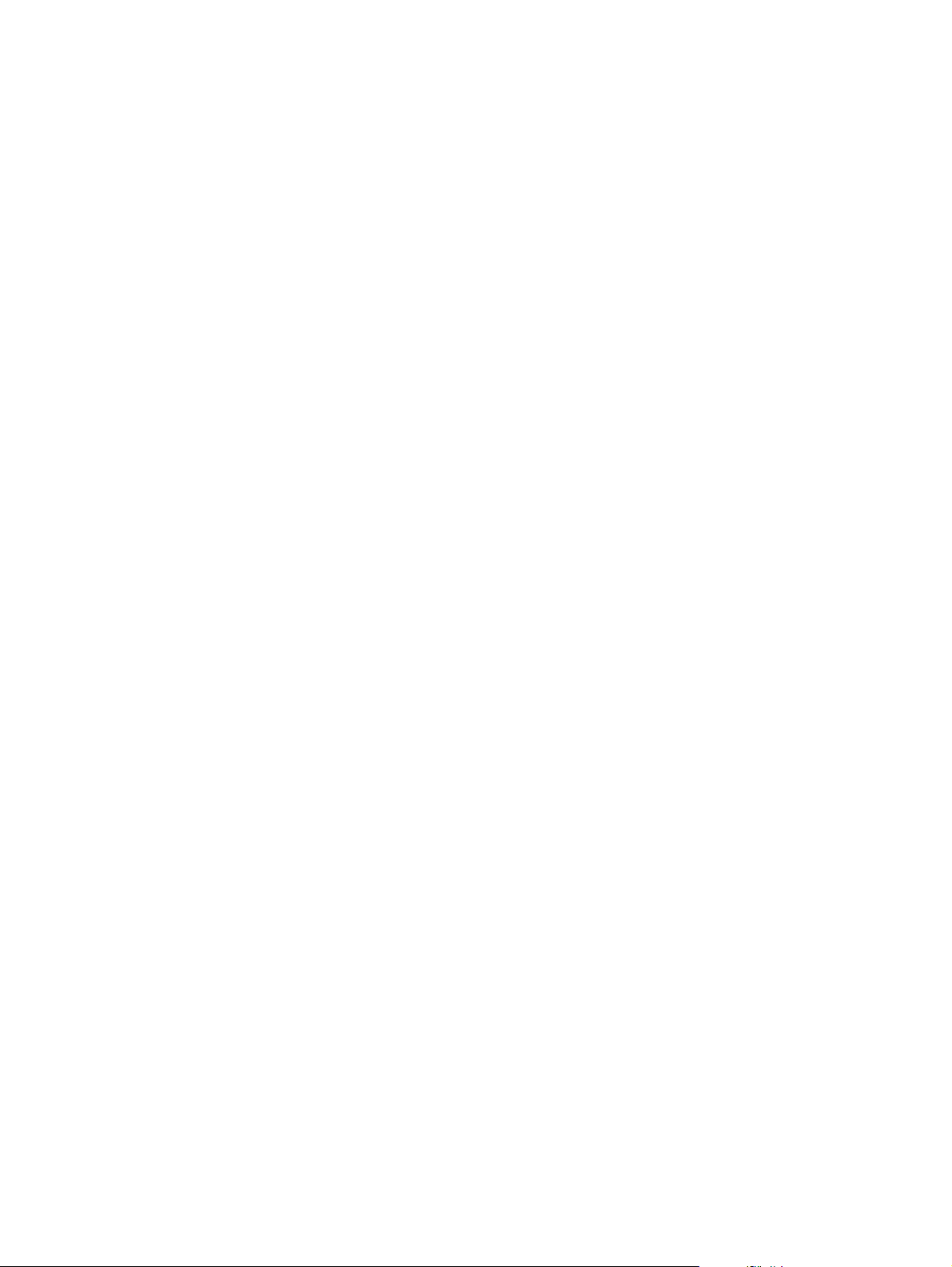
Page 3
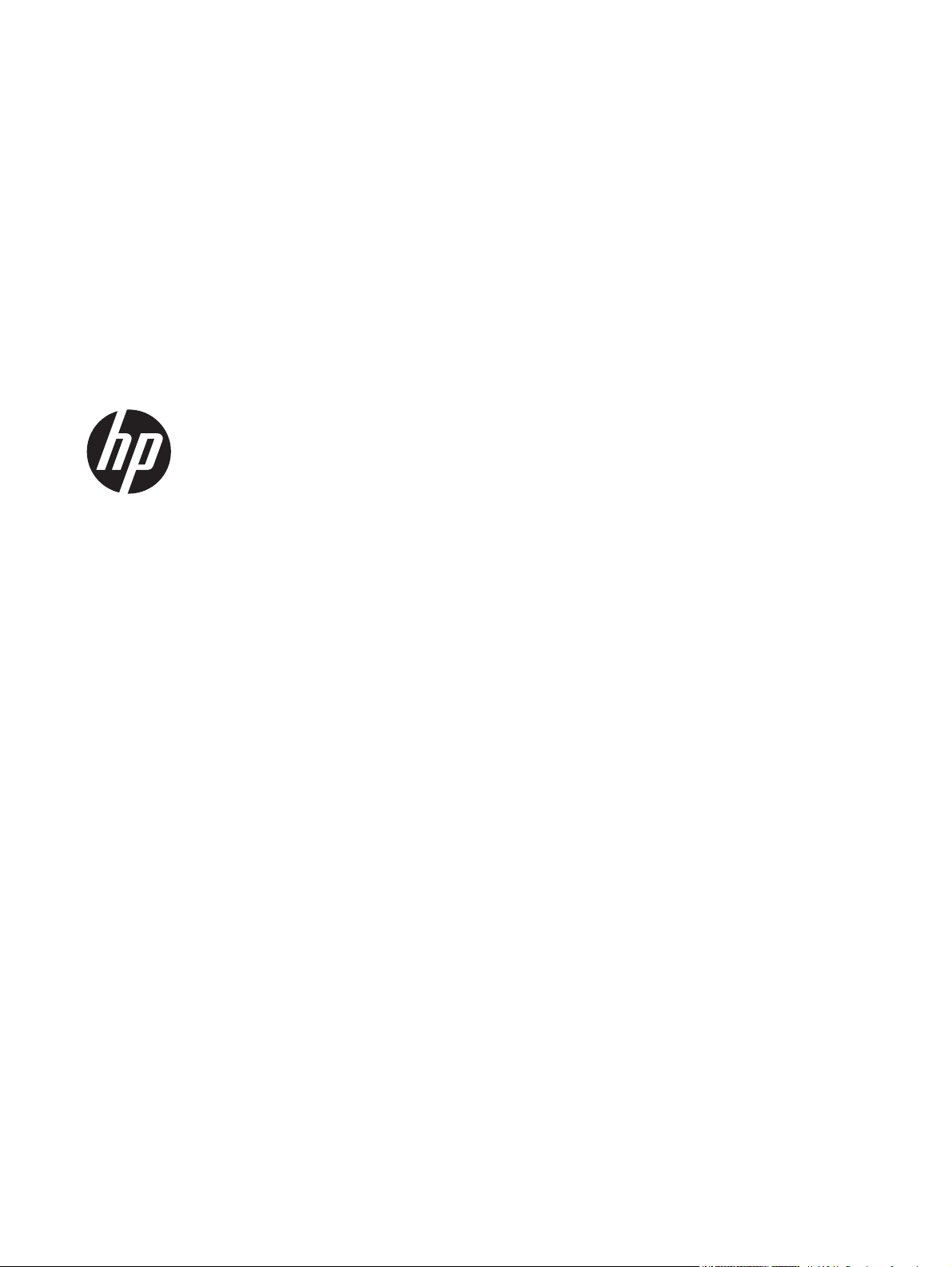
Impresora HP LaserJet Pro serie 400
M401
Guía del usuario
Page 4
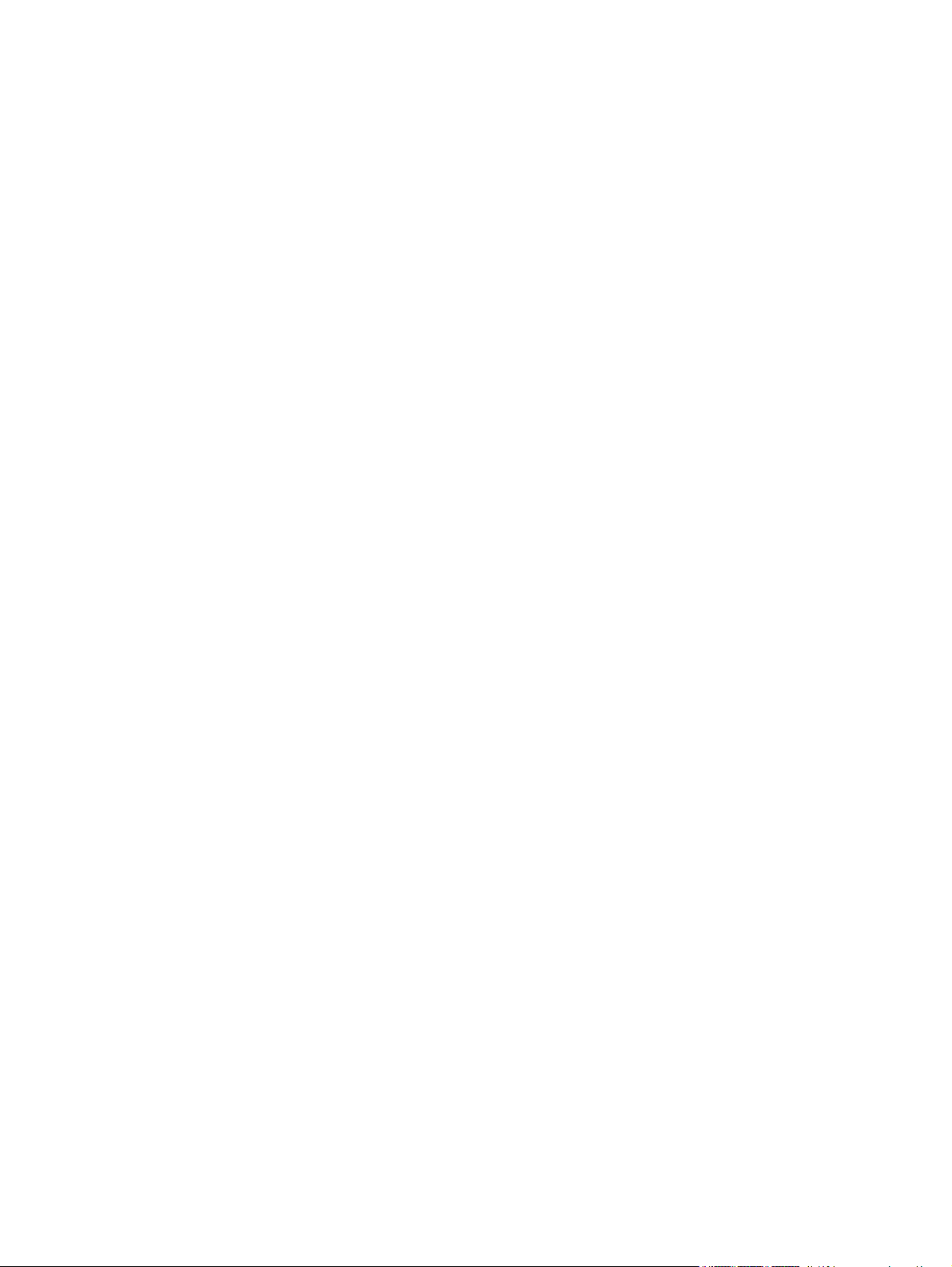
Derechos de copyright y licencia
© 2014 Copyright Hewlett-Packard
Development Company, L.P.
Prohibida la reproducción, adaptación o
traducción sin autorización previa y por
escrito, salvo lo permitido por las leyes de
propiedad intelectual (copyright).
La información contenida en este documento
está sujeta a cambios sin previo aviso.
Las únicas garantías de los productos y
servicios HP se detallan en las declaraciones
de garantía expresas que acompañan a
dichos productos y servicios. Ninguna
información contenida en este documento
debe considerarse como una garantía
adicional. HP no será responsable de los
errores u omisiones técnicos o editoriales
contenidos en este documento.
Edition 1, 9/2014
Referencia: CF270-91010
Avisos de marcas comerciales
®
, Acrobat® y PostScript® son marcas
Adobe
comerciales de Adobe Systems
Incorporated.
Apple y el logotipo de Apple son marcas
comerciales de Apple Computer, Inc.
registradas en EE. UU. y otros países/
regiones. iPod es una marca comercial de
Apple Computer, Inc. iPod sólo puede
utilizarse para realizar copias legales de
contenidos o con autorización del
propietario de los derechos. No piratees
música.
Bluetooth es una marca comercial
perteneciente a su propietario y utilizada
por Hewlett-Packard Company bajo
licencia.
Java™ es una marca comercial de Sun
Microsystems, Inc. en Estados Unidos.
Microsoft®, Windows®, Windows® XP y
Windows Vista® son marcas comerciales
registradas en EE.UU. de Microsoft
Corporation.
®
es una marca comercial registrada
UNIX
de The Open Group.
Page 5
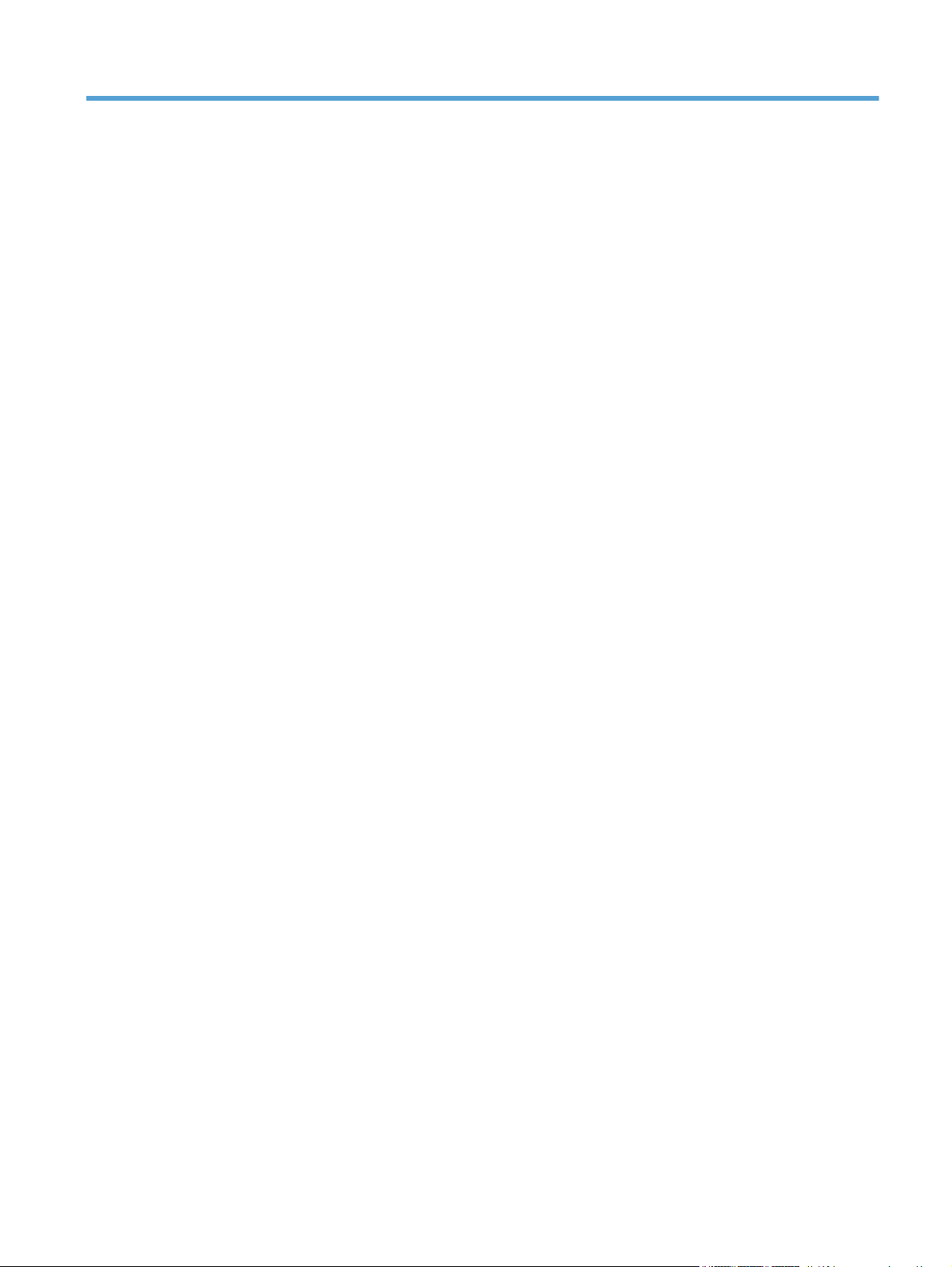
Tabla de contenido
1 Introducción al producto ................................................................................................... 1
Vistas del producto ................................................................................................................... 2
Vista frontal del producto ........................................................................................... 2
Vista posterior del producto ........................................................................................ 3
Ubicación del número de serie y el número de modelo .................................................. 3
Diseño del panel de control ........................................................................................ 4
Panel de control LCD .................................................................................. 4
Panel de control con pantalla táctil ............................................................... 5
Pantalla de inicio de pantalla táctil .............................................................................. 7
Impresión de informes de producto ............................................................................................ 8
Impresión de informes de producto desde un panel de control LCD ................................. 9
Impresión de informes de producto desde un panel de control con pantalla táctil .............. 9
Renuncia al uso compartido de impresoras ................................................................................. 9
2 Bandeja del papel .......................................................................................................... 11
Tamaños de papel compatibles ............................................................................................... 12
Tipos de papel compatibles ..................................................................................................... 14
Carga de las bandejas de entrada .......................................................................................... 15
Carga de la bandeja 1 ............................................................................................ 15
Carga de la bandeja 2 ............................................................................................ 16
Carga de la bandeja opcional 3 .............................................................................. 18
3 Impresión ....................................................................................................................... 21
Controladores de impresora compatibles (Windows) .................................................................. 22
Cambio de la configuración de trabajos de impresión (Windows) ............................................... 24
Prioridad para el cambio de la configuración de trabajos de impresión ........................ 24
Cambiar la configuración de todos los trabajos de impresión hasta que se cierre el
programa de software ............................................................................................. 24
Cambiar la configuración predeterminada de todos los trabajos de impresión ............... 25
Cambiar los valores de la configuración del producto ................................................. 25
Cambio de la configuración de trabajos de impresión (Mac OS X) .............................................. 26
ESWW iii
Page 6
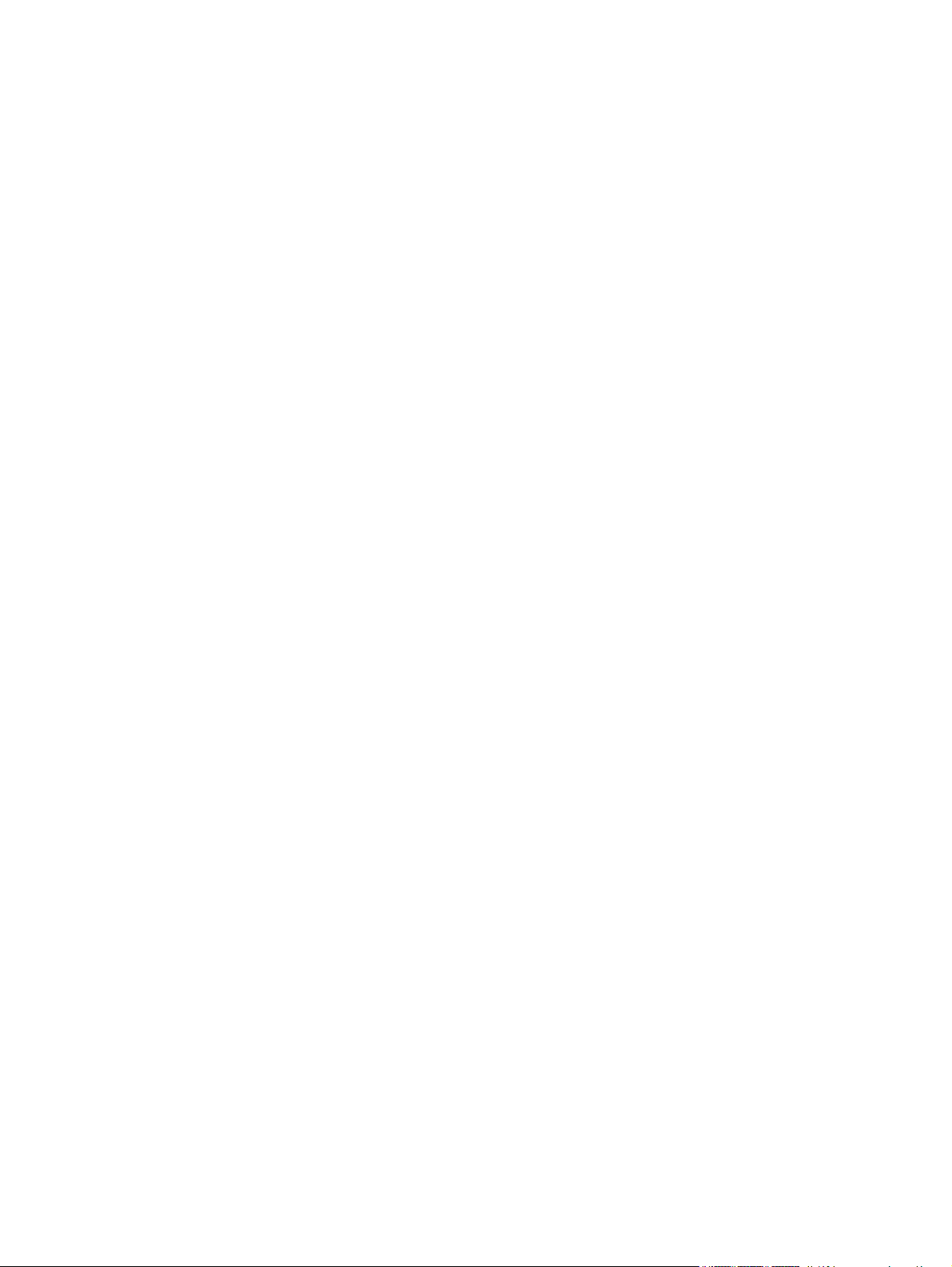
Prioridad para el cambio de la configuración de trabajos de impresión ........................ 26
Cambiar la configuración de todos los trabajos de impresión hasta que se cierre el
programa de software ............................................................................................. 26
Cambiar la configuración predeterminada de todos los trabajos de impresión ............... 26
Cambiar los valores de la configuración del producto ................................................. 27
Tareas de impresión para Windows ......................................................................................... 28
Utilización de un atajo de impresión (Windows) ......................................................... 28
Creación de un atajo de impresión (Windows) ........................................................... 29
Impresión automática en ambas caras con Windows .................................................. 31
Impresión manual en ambas caras con Windows ....................................................... 32
Impresión de varias páginas por hoja con Windows ................................................... 34
Selección de la orientación de la página (Windows) ................................................... 36
Selección del tipo de papel (Windows) ..................................................................... 37
Impresión de la primera o la última página en un papel diferente (Windows) ................ 38
Cambio del tamaño de un documento para que se ajuste al tamaño de página
(Windows) ............................................................................................................. 40
Creación de folletos (Windows) ................................................................................ 41
Tareas de impresión para Mac OS X ....................................................................................... 43
Uso de una configuración de impresión preestablecida (Mac OS X) .............................. 43
Creación de una configuración de impresión preestablecida (Mac OS X) ...................... 43
Impresión automática en ambas caras (Mac OS X) ..................................................... 43
Impresión manual en ambas caras (Mac OS X) .......................................................... 44
Impresión de varias páginas en una hoja de papel (Mac OS X) ................................... 45
Selección de la orientación de la página (Mac OS X) ................................................. 45
Selección del tipo de papel (Mac OS X) .................................................................... 45
Impresión de portadas (Mac OS X) ........................................................................... 46
Cambio del tamaño de un documento para que se ajuste al tamaño de página (Mac
OS X) .................................................................................................................... 46
Creación de folletos (Mac OS X) ............................................................................... 46
Tareas de impresión adicionales (Windows) ............................................................................. 47
Cancelación de un trabajo de impresión (Windows) ................................................... 47
Selección del tamaño de papel (Windows) ................................................................ 47
Selección de un tamaño de papel personalizado (Windows) ....................................... 47
Impresión de filigranas (Windows) ............................................................................ 48
Tareas de impresión adicionales (Mac OS X) ............................................................................ 49
Cancelación de un trabajo de impresión (Mac OS X) .................................................. 49
Selección del tamaño de papel (Mac OS X) ............................................................... 49
Selección de un tamaño de papel personalizado (Mac OS X) ...................................... 49
Impresión de filigranas (Mac OS X) ........................................................................... 50
Creación de impresiones de calidad de archivo ........................................................................ 51
Creación de impresiones de calidad de archivo (panel de control LCD) ......................... 51
iv ESWW
Page 7
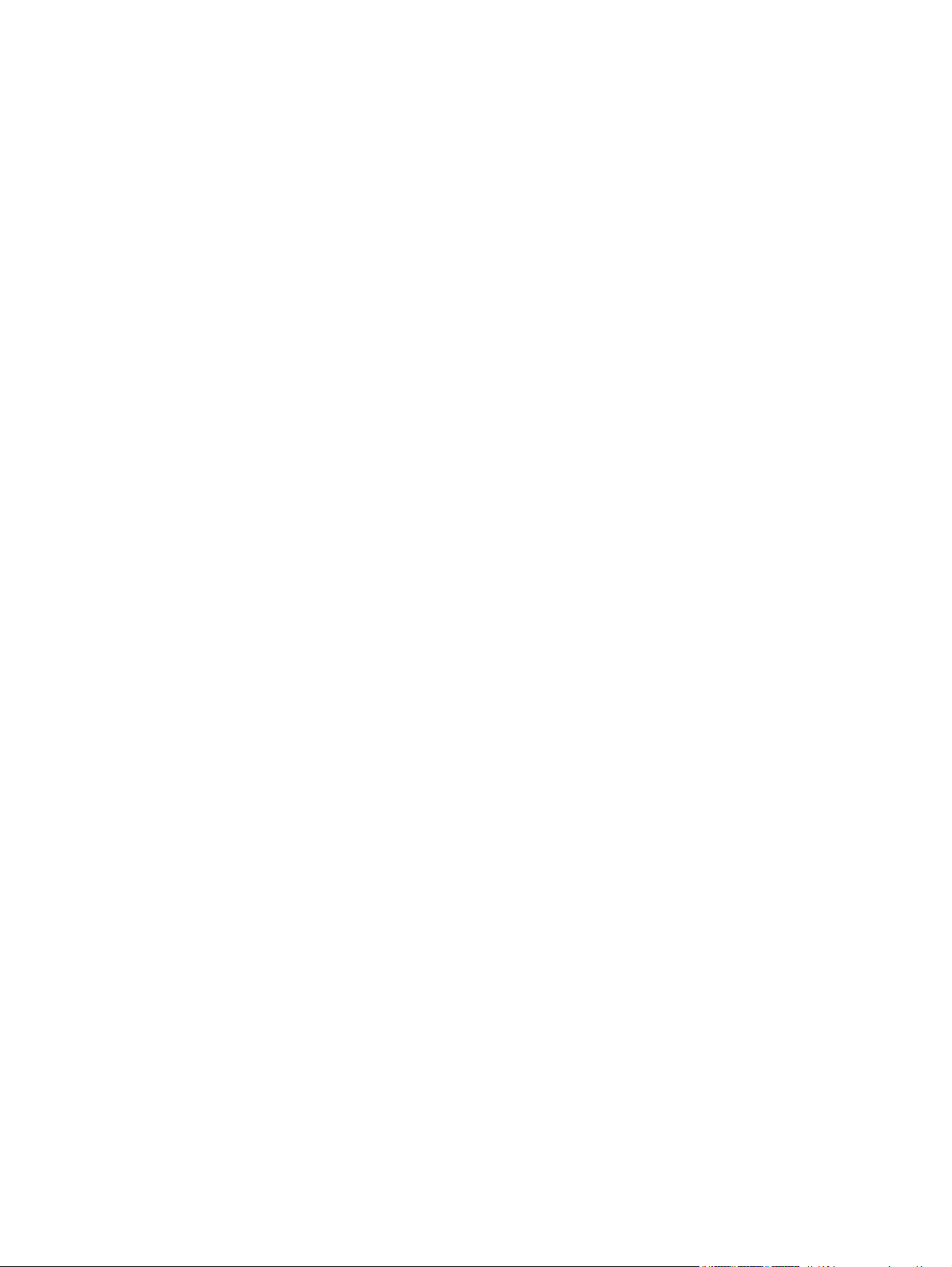
Creación de impresiones de calidad de archivo (panel de control con pantalla táctil) ..... 51
Uso de HP ePrint .................................................................................................................... 52
Configuración de HP ePrint (panel de control LCD) ...................................................... 52
Configuración de HP ePrint (panel de control con pantalla táctil) .................................. 53
uso de AirPrint ....................................................................................................................... 55
Impresión directa desde USB ................................................................................................... 56
4 Gestión y mantenimiento ................................................................................................ 59
Uso de la utilidad HP Reconfiguration para cambiar la conexión del producto .............................. 60
Configuración de HP Wireless Direct Printing ............................................................................ 61
Uso de aplicaciones de los Servicios Web de HP ...................................................................... 62
Uso de aplicaciones de los Servicios Web de HP (panel de control LCD) ....................... 62
Uso de aplicaciones de los Servicios Web de HP (panel de control con pantalla táctil) .... 62
Configuración de la red IP ...................................................................................................... 63
Visualización o cambio de la configuración de red ..................................................... 63
Configuración manual de los parámetros IPv4 TCP/IP desde el panel de control ............ 63
Configuración manual de los parámetros IPv4 TCP/IP (panel de control LCD) .. 63
Configuración manual de los parámetros IPv4 TCP/IP (panel de control con
pantalla táctil) .......................................................................................... 64
Cambio del nombre del producto en una red ............................................................. 64
Configuración de la velocidad de enlace y la impresión dúplex ................................... 65
Configuración de la velocidad de enlace y la impresión dúplex (panel de
control LCD) ............................................................................................ 65
Configuración de la velocidad de enlace y la impresión dúplex (panel de
control con pantalla táctil) ......................................................................... 65
HP Device Toolbox (Windows) ................................................................................................ 67
HP Utility para Mac OS X ....................................................................................................... 69
Cómo abrir HP Utility ............................................................................................... 69
Características de HP Utility ..................................................................................... 69
HP Web Jetadmin .................................................................................................................. 70
Funciones de seguridad del producto ....................................................................................... 71
Bloqueo del producto .............................................................................................. 71
Configuración o cambio de la contraseña del producto ............................................... 71
Ajustes de ahorro de energía .................................................................................................. 73
Impresión con EconoMode ....................................................................................... 73
Configuración del retraso de reposo ......................................................................... 73
Ajustes del retraso de reposo (panel de control LCD) .................................... 73
Ajustes del retraso de reposo (panel de control con pantalla táctil) ................. 74
Ajuste del retraso del modo de apagado automático ................................................... 74
Ajustes del modo de apagado automático (panel de control LCD) .................. 74
ESWW v
Page 8
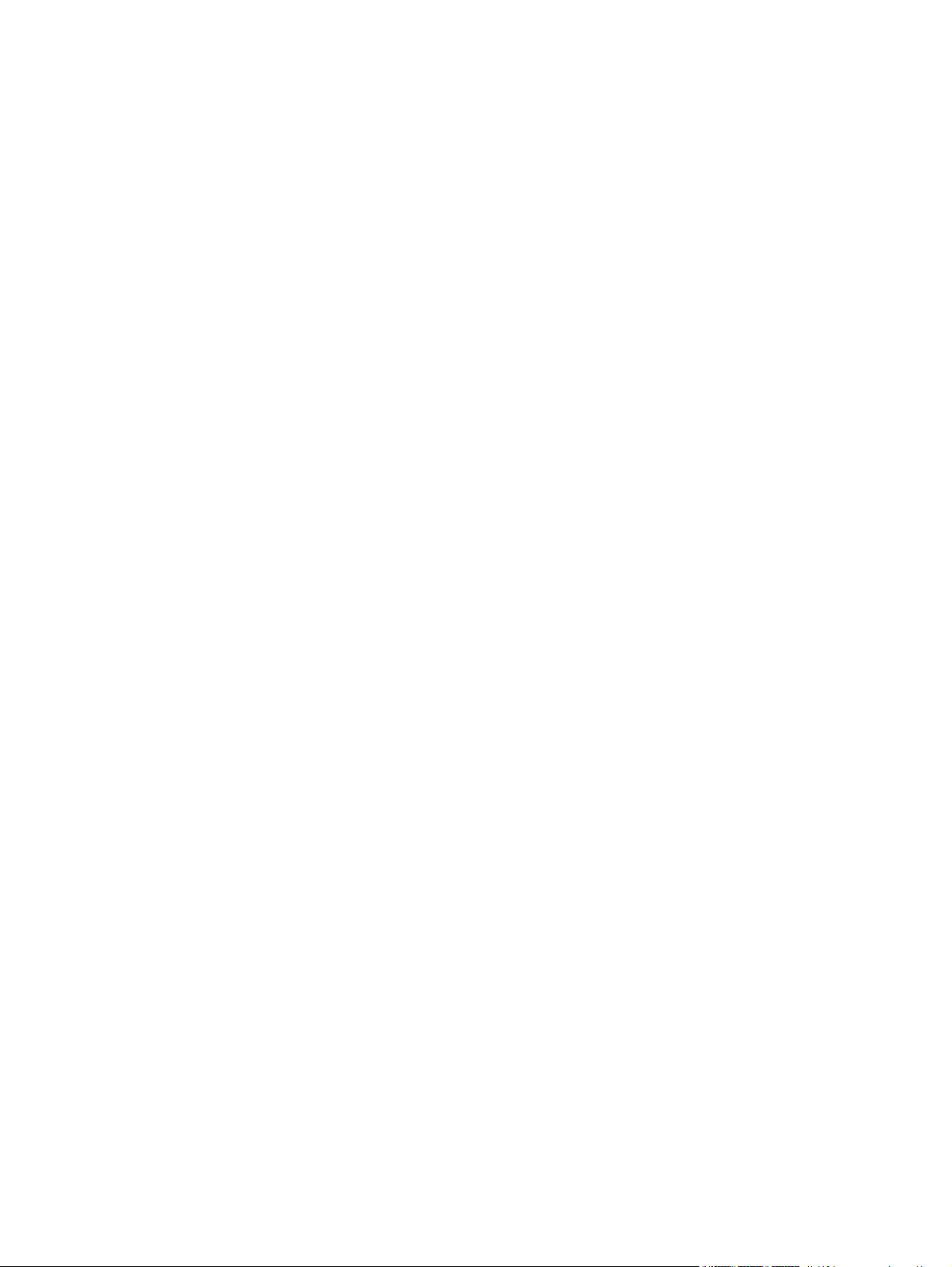
Ajustes del modo de apagado automático (panel de control con pantalla
táctil) ...................................................................................................... 75
Impresión cuando un cartucho de tóner alcanza el final de su vida útil estimada ........................... 76
Activación o desactivación de la configuración "Nivel muy bajo" (panel de control
LCD) ...................................................................................................................... 76
Activación o desactivación de la configuración "Nivel muy bajo" (panel de control con
pantalla táctil) ......................................................................................................... 77
Almacenamiento y reciclaje de consumibles .............................................................................. 78
Reciclaje de consumibles ......................................................................................... 78
Almacenamiento del cartucho de tóner ...................................................................... 78
Instrucciones de reemplazo ..................................................................................................... 79
Cambiar el cartucho de tóner ................................................................................... 79
Memoria ............................................................................................................................... 81
Actualización del firmware ...................................................................................................... 82
Actualización manual del firmware (panel de control LCD) ........................................... 82
Actualización manual del firmware (panel de control con pantalla táctil) ....................... 82
Configuración del producto para que actualice el firmware de manera automática
(panel de control LCD) ............................................................................................. 82
Configuración del producto para que actualice el firmware de manera automática
(panel de control con pantalla táctil) .......................................................................... 83
5 Solución de problemas ................................................................................................... 85
Lista de comprobación para la solución de problemas ............................................................... 86
Paso 1: Asegúrese de que el producto esté correctamente configurado ......................... 86
Paso 2: Comprobación de la conexión cableada o inalámbrica ................................... 86
Paso 3: compruebe si hay mensajes de error en el panel de control .............................. 87
Paso 4: Compruebe el papel .................................................................................... 87
Paso 5: Compruebe el software ................................................................................ 87
Paso 6: pruebe la función de impresión ..................................................................... 87
Paso 7: Compruebe el cartucho de tóner ................................................................... 87
Paso 8: pruebe a enviar un trabajo de impresión desde un equipo ............................... 87
Restauración de los valores predeterminados de fábrica ............................................................. 88
Restablecimiento de los valores predeterminados de fábrica (panel de control LCD) ........ 88
Restablecimiento de los valores predeterminados de fábrica (panel de control con
pantalla táctil) ......................................................................................................... 88
Sistema de ayuda del panel de control ..................................................................................... 89
Interpretación de los mensajes del panel de control .................................................................... 90
Tipos de mensajes del panel de control ..................................................................... 90
Mensajes del panel de control .................................................................................. 90
10.x000 Error de consumible .................................................................... 90
50.x Error del fusor Apagar/Encender ....................................................... 90
vi ESWW
Page 9
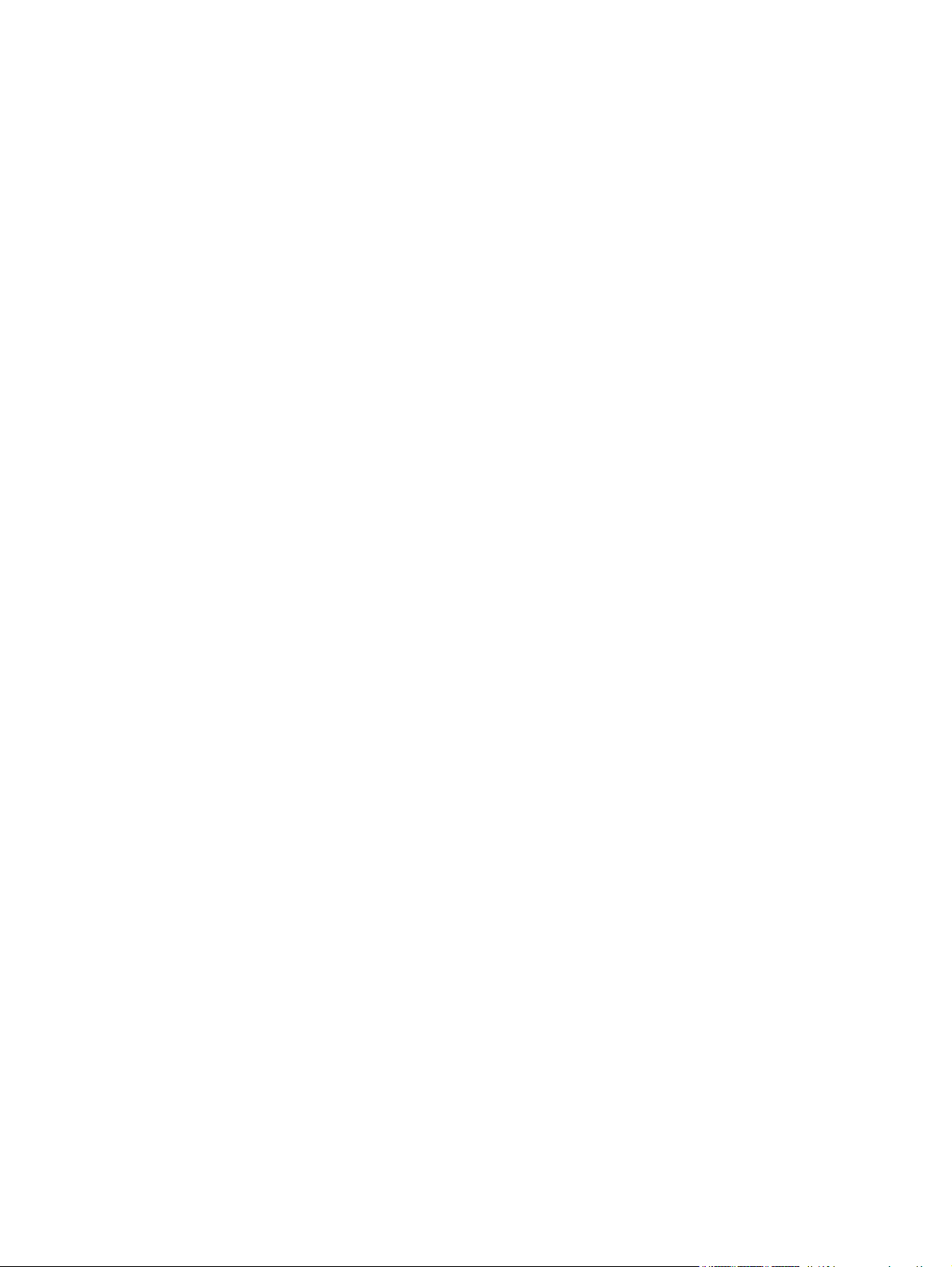
51.XX Error Apagar/Encender .................................................................. 91
54.XX Error Apagar/Encender .................................................................. 91
55.X Error Apagar/Encender .................................................................... 91
57 Error vent. Apagar/Encender ............................................................... 92
59.X Error Apagar/Encender .................................................................... 92
79 Error de servicio Apagar/Encender ....................................................... 92
Alimentación manual <TAMAÑO>, <TIPO> Pulse [OK] para soporte
disponible ............................................................................................... 92
Atasco en <ubicación> ............................................................................. 93
Atasco en bandeja <X> Elimine el atasco y, a continuación, Pulse [OK] ......... 93
Cargue bandeja <X> Pulse [OK] para soporte disponible ............................. 93
Cargue bandeja <X> <TIPO> <TAMAÑO> ................................................ 93
Cargue bandeja 1 <TIPO> <TAMAÑO> .................................................... 94
Cargue bandeja 1 NORMAL <TAMAÑO> Modo limpieza ........................... 94
Cartucho negro bajo ................................................................................ 94
Cartucho negro muy bajo ......................................................................... 94
Cartucho negro no admitido Pulse [OK] para continuar ................................ 95
Cartucho negro usado instalado Pulse [OK] para continuar ........................... 95
Consumible original HP instalado ............................................................... 95
Consumibles bajos ................................................................................... 95
Controlador no válido Pulse [OK] ............................................................... 95
Dúplex manual Cargue bandeja <X> Pulse [OK] .......................................... 96
Error 49 Apagar/Encender ....................................................................... 96
Error 79 Apagar/Encender ....................................................................... 96
Error dispos. Pulse [OK] ............................................................................ 96
Error impr. Pulse [OK] ............................................................................... 97
Fallo impres. Pulse OK Si se repite, apague/encienda .................................. 97
Instale el cartucho negro ........................................................................... 97
Limpiando ............................................................................................... 97
P. tras. abierta ......................................................................................... 98
Poca memoria Pulse [OK] .......................................................................... 98
Puerta abierta .......................................................................................... 98
Retire el material de embalaje del cartucho de tóner .................................... 98
Sustituir cartucho negro ............................................................................. 98
Tamaño inesper. en bandeja <X> Cargar <tamaño> Pulse [OK] .................... 99
El papel se introduce de forma incorrecta o se atasca .............................................................. 100
El producto no recoge papel .................................................................................. 100
El producto recoge varias hojas de papel ................................................................ 100
Evitar atascos de papel .......................................................................................... 100
Eliminar atascos ................................................................................................................... 102
Ubicación de los atascos ....................................................................................... 102
ESWW vii
Page 10
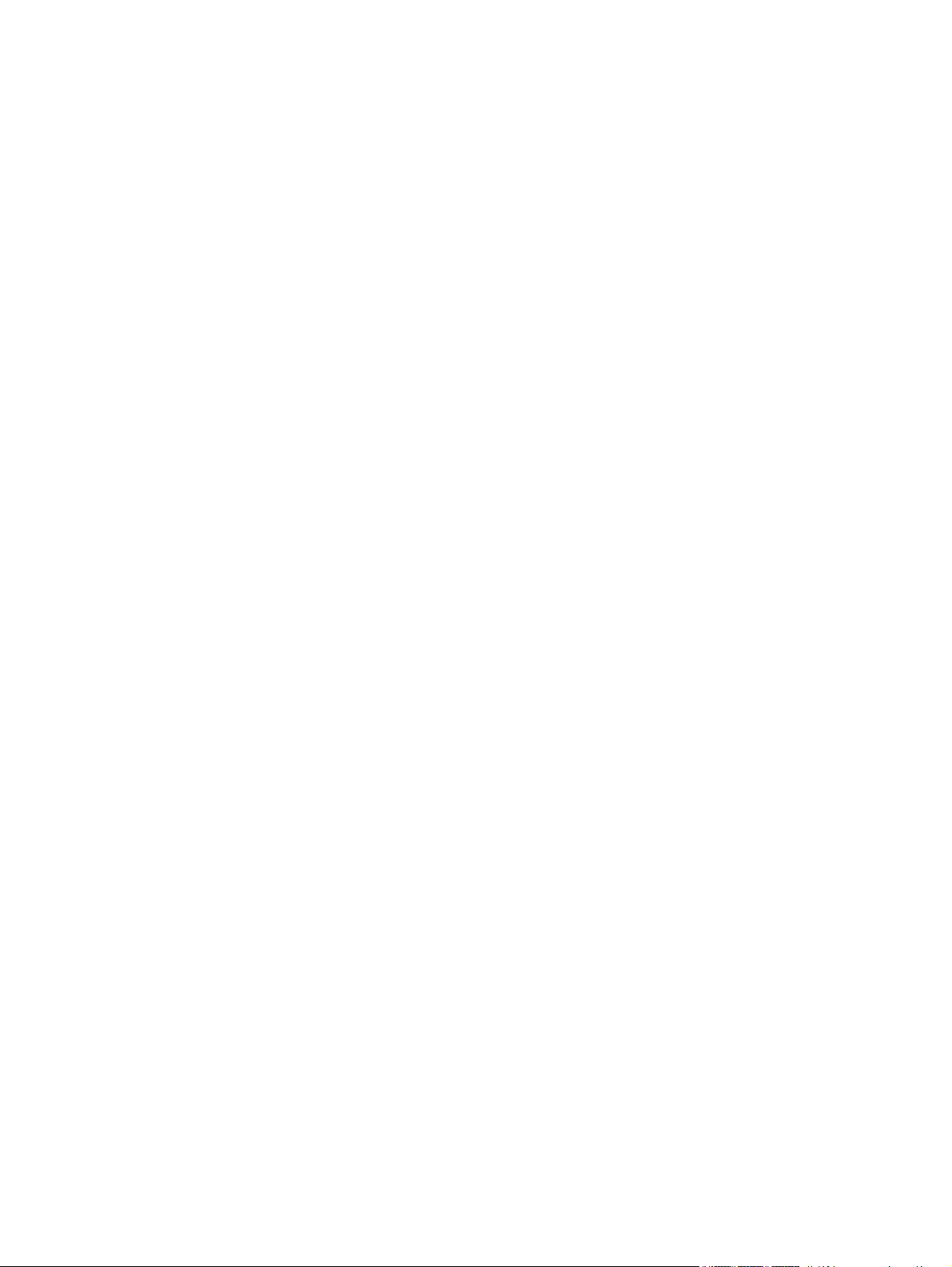
Eliminar un atasco en la bandeja 1 ......................................................................... 102
Eliminar un atasco en la bandeja 2 ......................................................................... 104
Eliminar un atasco en la bandeja opcional 3 ............................................................ 106
Eliminación de los atascos de la bandeja de salida .................................................. 107
Eliminar un atasco en el área de la unidad dúplex .................................................... 108
Eliminar un atasco en el área del fusor .................................................................... 109
Mejora de la calidad de impresión ........................................................................................ 110
Comprobación de la configuración del tipo de papel (Windows) ............................... 110
Comprobación de la configuración del tipo de papel (Mac OS X) .............................. 110
Comprobar el estado del cartucho de tóner .............................................................. 111
Para imprimir una página de estado de consumibles (panel de control LCD) . 111
Para imprimir una página de estado de consumibles (panel de control con
pantalla táctil) ........................................................................................ 111
Compruebe el estado de los consumibles .................................................. 111
Impresión de una página de limpieza ..................................................................... 112
Imprima una página de limpieza (panel de control LCD). ............................ 112
Imprima una página de limpieza (panel de control con pantalla táctil). ........ 112
Comprobación de daños en el cartucho de tóner ...................................................... 112
Compruebe el papel y el entorno de impresión ......................................................... 113
Uso de papel conforme a las especificaciones de HP. ................................ 113
Compruebe el entorno del producto ......................................................... 114
Compruebe la configuración del trabajo de impresión .............................................. 114
Compruebe la configuración de EconoMode ............................................. 114
Uso del controlador de impresión que mejor se ajuste a sus necesidades de impresión . 114
El producto no imprime o lo hace muy lentamente .................................................................... 116
El producto no imprime .......................................................................................... 116
El producto imprime lentamente .............................................................................. 117
Solución de problemas de impresión directa desde USB. .......................................................... 118
El menú Unidad flash USB no se abre al insertar el accesorio USB .............................. 118
El archivo no se imprime desde el accesorio de almacenamiento USB ......................... 118
El archivo que se desea imprimir no aparece en el menú Unidad flash USB ................. 119
Solución de problemas de conexión directa ............................................................................ 120
Solución de problemas de red cableada ................................................................................. 121
Conexión física deficiente ...................................................................................... 121
El equipo utiliza la dirección IP incorrecta para el producto ....................................... 121
El equipo no puede comunicarse con el producto ..................................................... 122
El producto utiliza un enlace y una configuración dúplex incorrectos para la red .......... 122
Programas de software nuevos pueden estar provocando problemas de
compatibilidad ..................................................................................................... 122
El equipo o la estación de trabajo pueden estar mal configurados .............................. 122
El producto está desactivado o alguna otra configuración de red es incorrecta ............ 122
viii ESWW
Page 11
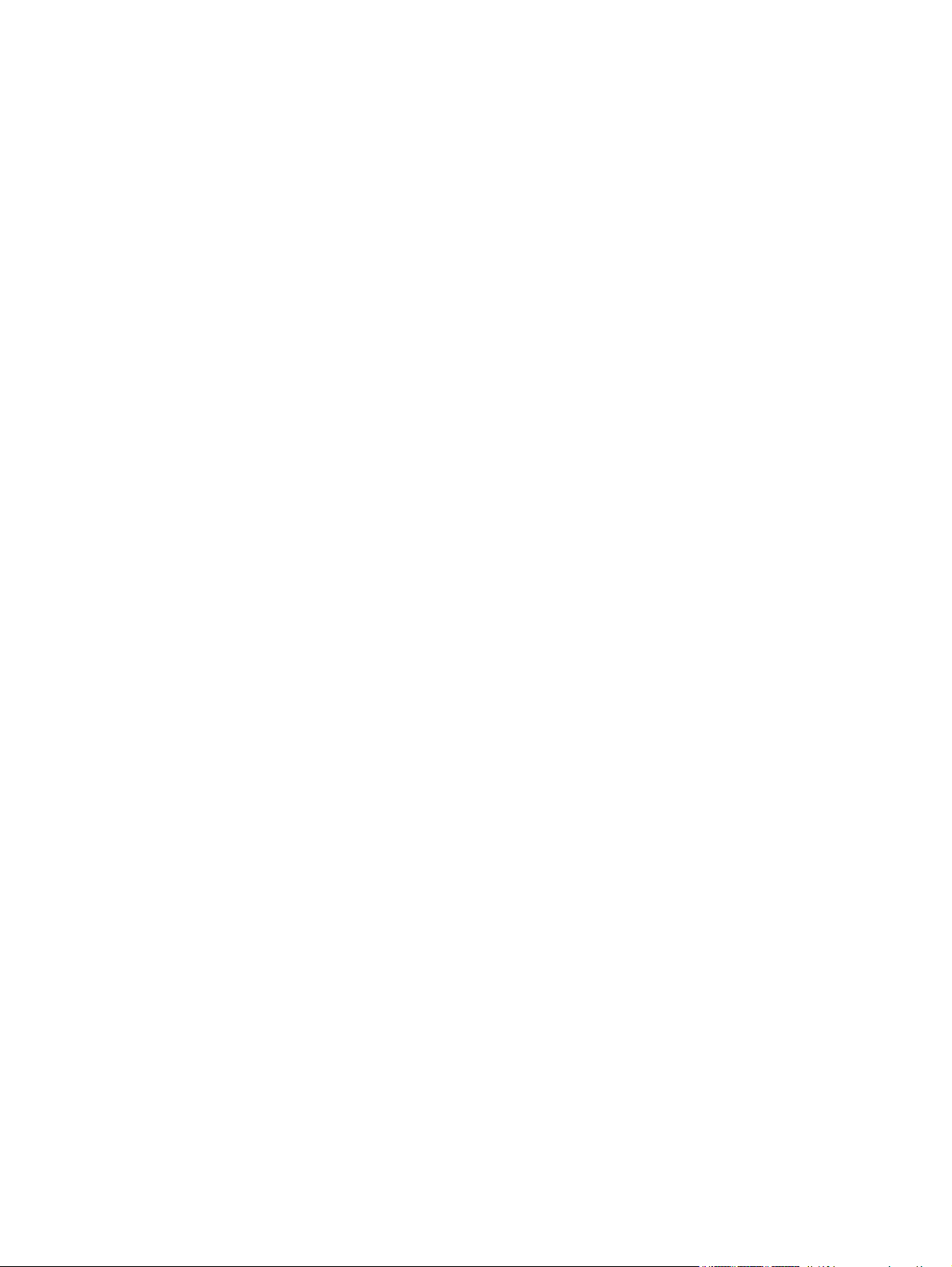
Solución de problemas de red inalámbrica ............................................................................. 123
Lista de comprobación de conectividad inalámbrica ................................................. 123
El producto no imprime una vez finalizada la configuración inalámbrica ..................... 124
El producto no imprime y el equipo tiene un firewall de terceros instalado. .................. 124
La conexión inalámbrica no funciona después de mover el direccionador o producto
inalámbrico .......................................................................................................... 124
No se pueden conectar más equipos al producto inalámbrico .................................... 124
El producto inalámbrico pierde la comunicación cuando se conecta a una VPN ........... 125
La red no aparece en la lista de redes inalámbricas .................................................. 125
La red inalámbrica no funciona .............................................................................. 125
Realice un test de diagnóstico de la red inalámbrica ................................................. 126
Reducción de interferencias en una red inalámbrica .................................................. 126
Solución de problemas de software del producto con Windows ................................................ 127
En la carpeta Impresora no aparece ningún controlador de impresión para el producto 127
Ha aparecido un mensaje de error durante la instalación del software ........................ 127
El producto está en modo Preparado, pero no imprime ............................................. 127
Solución de problemas de software del producto con Mac OS X ............................................... 129
El controlador de impresión no aparece en la lista Impresión y fax o Impresión y
escaneado. .......................................................................................................... 129
El nombre del producto no aparece en la lista de productos de la lista Impresión y fax
o Impresión y escaneado. ...................................................................................... 129
El controlador de impresión no configura automáticamente el producto seleccionado
en la lista Impresión y Fax o Impresión y escaneado. ................................................ 129
Un trabajo de impresión no se envió al producto que deseaba ................................... 130
Si se conecta mediante un cable USB, el producto no aparece en la lista Impresión y
Fax o Impresión y escaneado una vez seleccionado el controlador. ............................ 130
Al usar una conexión USB, utiliza un controlador de impresión genérico. .................... 131
Desinstalación de software (Windows) ................................................................................... 132
Desinstalación de software (Mac OS X) .................................................................................. 133
6 Consumibles y accesorios ............................................................................................. 135
Pedir piezas, accesorios y consumibles ................................................................................... 136
Disposiciones de HP sobre consumibles que no son HP ............................................................. 136
Sitio Web contra falsificaciones HP ........................................................................................ 136
Índice ............................................................................................................................... 137
ESWW ix
Page 12
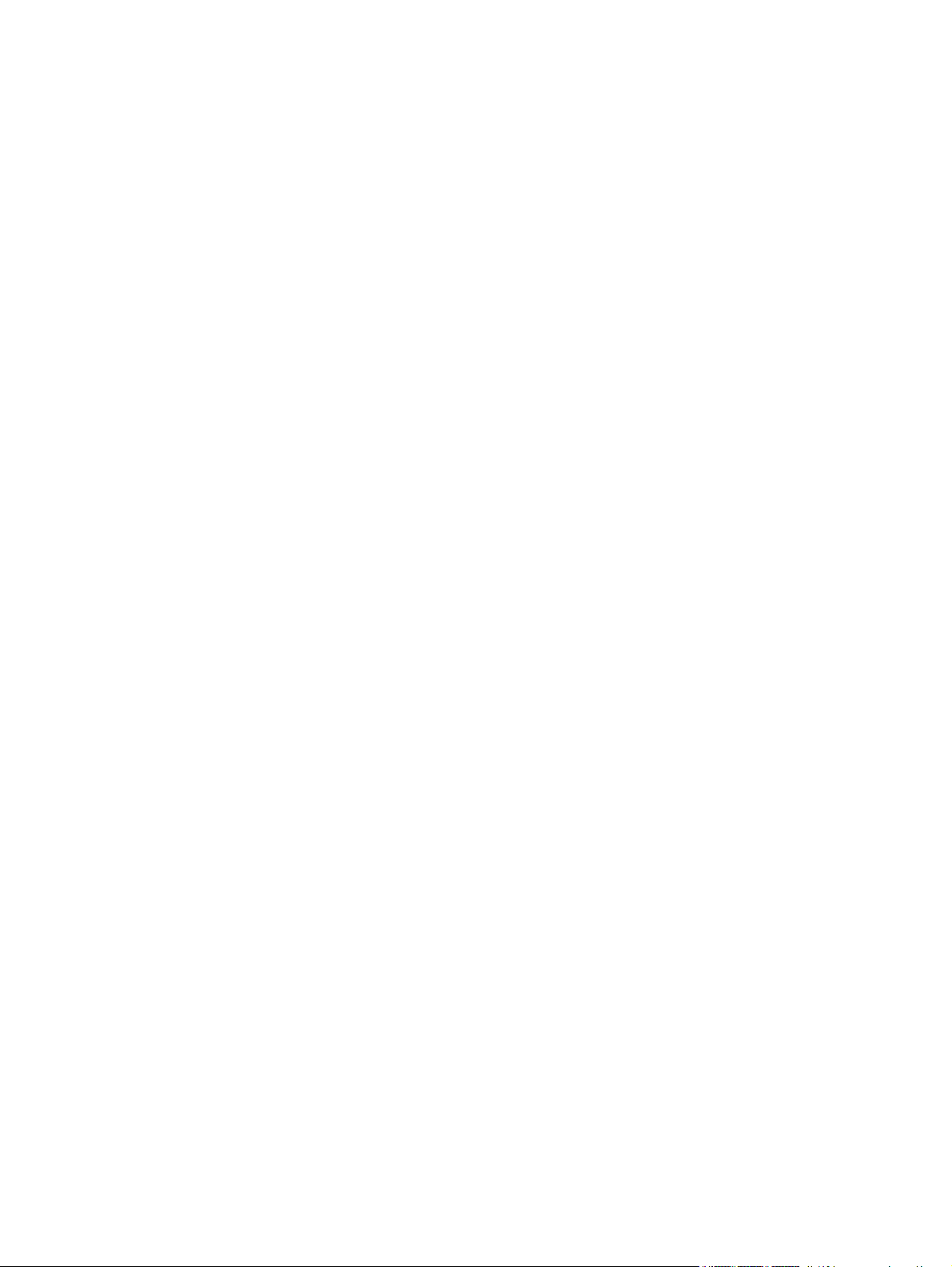
x ESWW
Page 13

1 Introducción al producto
Vistas del producto
●
Impresión de informes de producto
●
Renuncia al uso compartido de impresoras
●
ESWW 1
Page 14
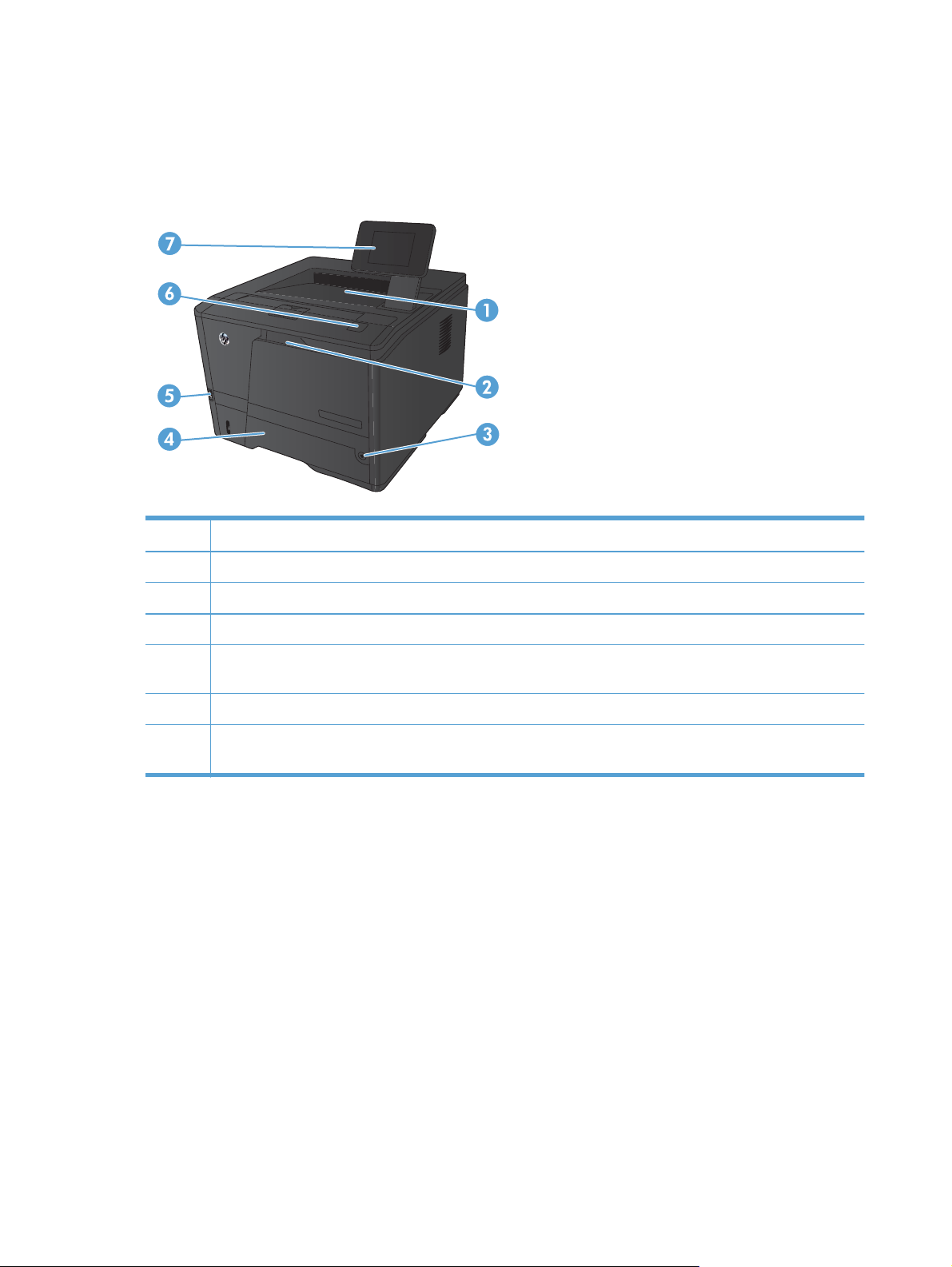
Vistas del producto
Vista frontal del producto
1 Bandeja de salida
2Bandeja 1
3 Botón de alimentación
4Bandeja 2
5 Puerto USB para impresión directa (solo en Impresora HP LaserJet Pro 400 M401dn y Impresora HP LaserJet
Pro 400 M401dw)
6 Pestillo de la puerta del cartucho de tóner
7 Panel de control LCD o panel de control con pantalla táctil a color (solo en Impresora HP LaserJet Pro 400
M401dn y Impresora HP LaserJet Pro 400 M401dw)
2 Capítulo 1 Introducción al producto ESWW
Page 15
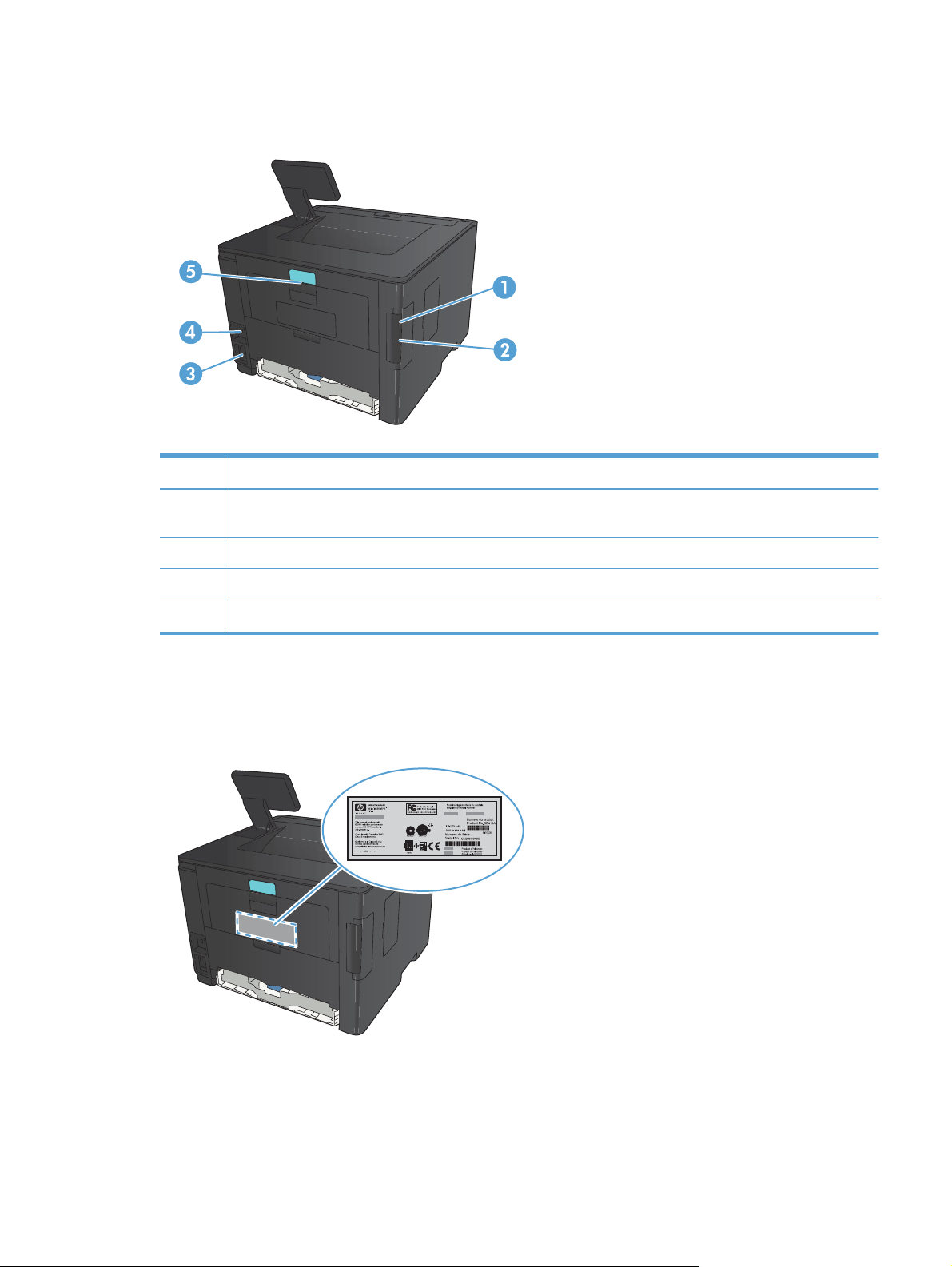
Vista posterior del producto
1 Puerto USB 2.0 de alta velocidad
2 Puerto de red (todos los modelos excepto Impresora HP LaserJet Pro 400 M401a y Impresora HP LaserJet Pro 400
M401d)
3 Conexión de alimentación
4 Ranura para un bloqueo de seguridad tipo cable
5 Pestillo de la puerta trasera de acceso a atascos
Ubicación del número de serie y el número de modelo
La etiqueta del número de serie y número de modelo se encuentra en la parte posterior del producto.
ESWW
Vistas del producto
3
Page 16
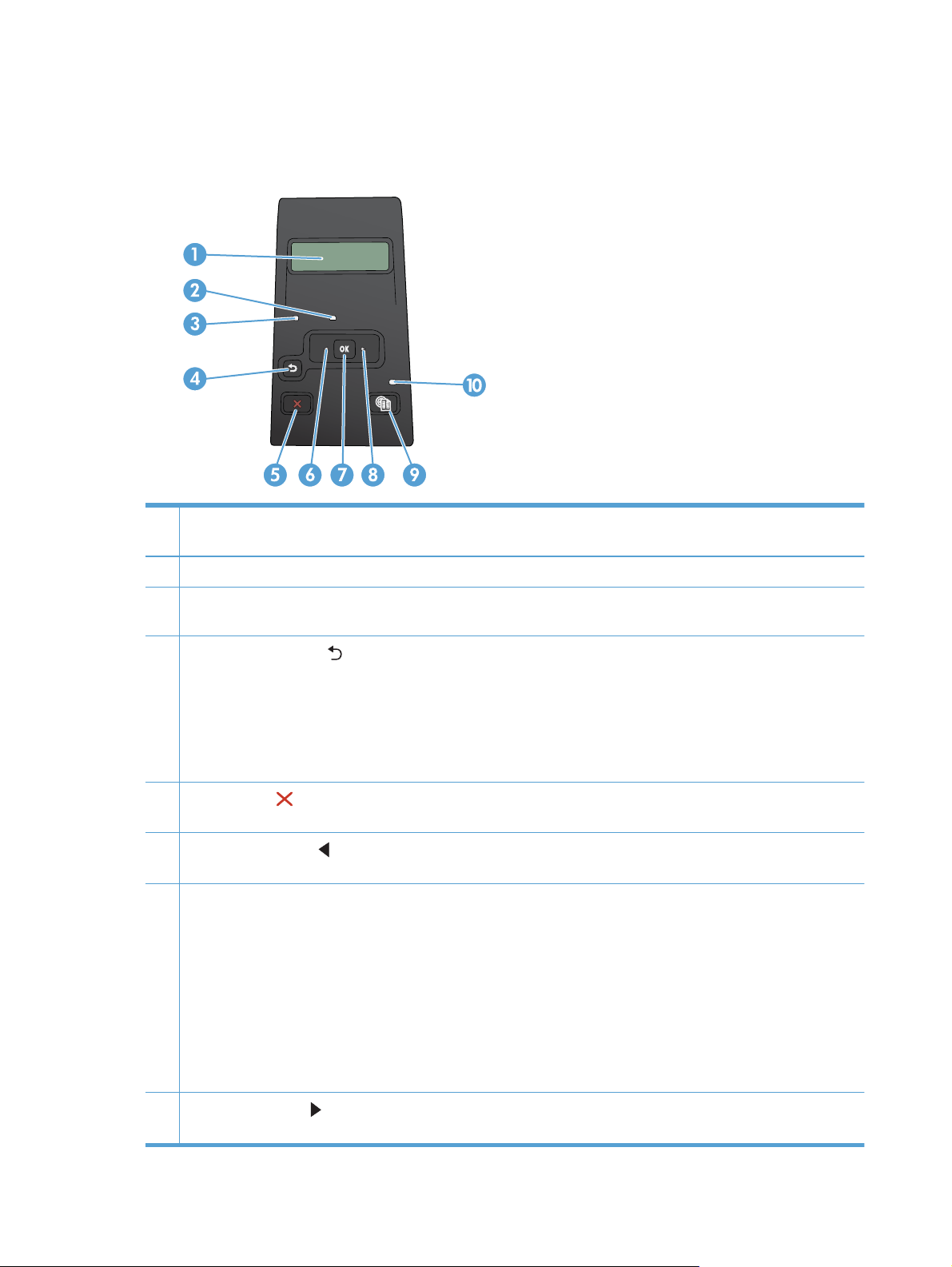
Diseño del panel de control
Panel de control LCD
1 Pantalla del panel de control: la pantalla proporciona información sobre el producto. Utilice los menús de la pantalla
para establecer la configuración del producto.
2 Luz Atención (ámbar): la luz Atención parpadea cuando el producto requiere la intervención del usuario.
3 Luz Preparada (verde): la luz Preparada se enciende cuando el producto está listo para imprimir. Parpadea cuando el
producto está recibiendo datos de impresión o cuando el producto se encuentra en modo de reposo.
4
Botón Flecha hacia atrás
Salir de los menús del panel de control.
●
Retroceder a un menú anterior en una lista de submenús.
●
Retroceder a una opción de menú anterior en una lista de submenús (sin guardar los cambios hechos en la opción
●
de menú).
5
Botón Cancelar
parpadeando o para salir de los menús del panel de control.
6
Botón Flecha izquierda
pantalla.
7Botón Aceptar: Pulse el botón Aceptar para realizar las siguientes acciones:
Abrir los menús del panel de control.
●
Abrir un submenú mostrado en la pantalla del panel de control.
●
Seleccionar un elemento del menú.
●
Eliminar algunos errores.
●
Empezar un trabajo de impresión en respuesta a un mensaje del panel de control (por ejemplo, cuando aparece el
●
mensaje Pulse [OK] para continuar en la pantalla del panel de control).
: pulse este botón para cancelar un trabajo de impresión cuando la luz de atención esté
: utilice este botón para realizar las siguientes acciones:
: utilice este botón para desplazarse por los menús o para disminuir el valor que aparece en la
8
Botón Flecha derecha
pantalla.
: utilice este botón para desplazarse por los menús o para aumentar el valor que aparece en la
4 Capítulo 1 Introducción al producto ESWW
Page 17
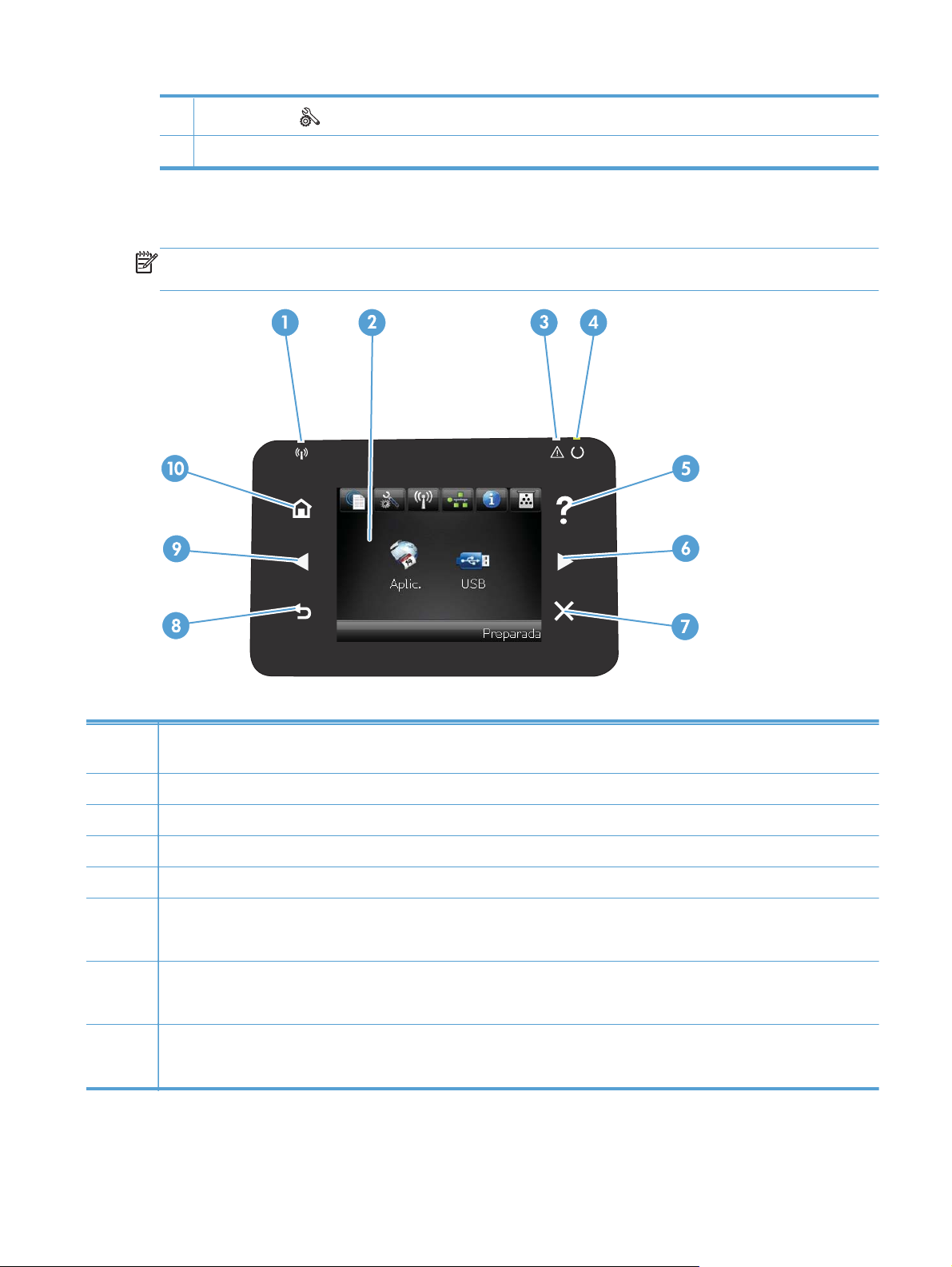
9
Botón Configurar
10 Luz LED: esta luz no está operativa en este producto.
: este botón permite acceder rápidamente al menú Configuración.
Panel de control con pantalla táctil
NOTA: El panel de control con pantalla táctil está disponible en el modelo Impresora HP LaserJet
Pro 400 M401dn y el modelo Impresora HP LaserJet Pro 400 M401dw.
1 Luz Inalámbrica indica que la red inalámbrica está activada. La luz parpadea cuando el producto está estableciendo la
conexión con la red inalámbrica (disponible solo en el modelo Impresora HP LaserJet Pro 400 M401dw).
2 Visualización de pantalla táctil
3 Luz Atención: indica un problema en el producto.
4 Luz Preparada: indica que el producto está preparado.
5 Botón y luz de Ayuda: permite acceder al sistema de ayuda del panel de control.
6 Botón y luz Flecha derecha: desplaza el cursor hacia la derecha o cambia la imagen a la siguiente pantalla.
NOTA: Este botón sólo se ilumina cuando la pantalla activa puede utilizar esta función.
7 Botón y luz Cancelar: borra ajustes, cancela el trabajo en curso o sale de la pantalla actual.
NOTA: Este botón sólo se ilumina cuando la pantalla activa puede utilizar esta función.
8 Botón y luz Retroceder: regresa a la pantalla anterior.
NOTA: Este botón sólo se ilumina cuando la pantalla activa puede utilizar esta función.
ESWW
Vistas del producto
5
Page 18
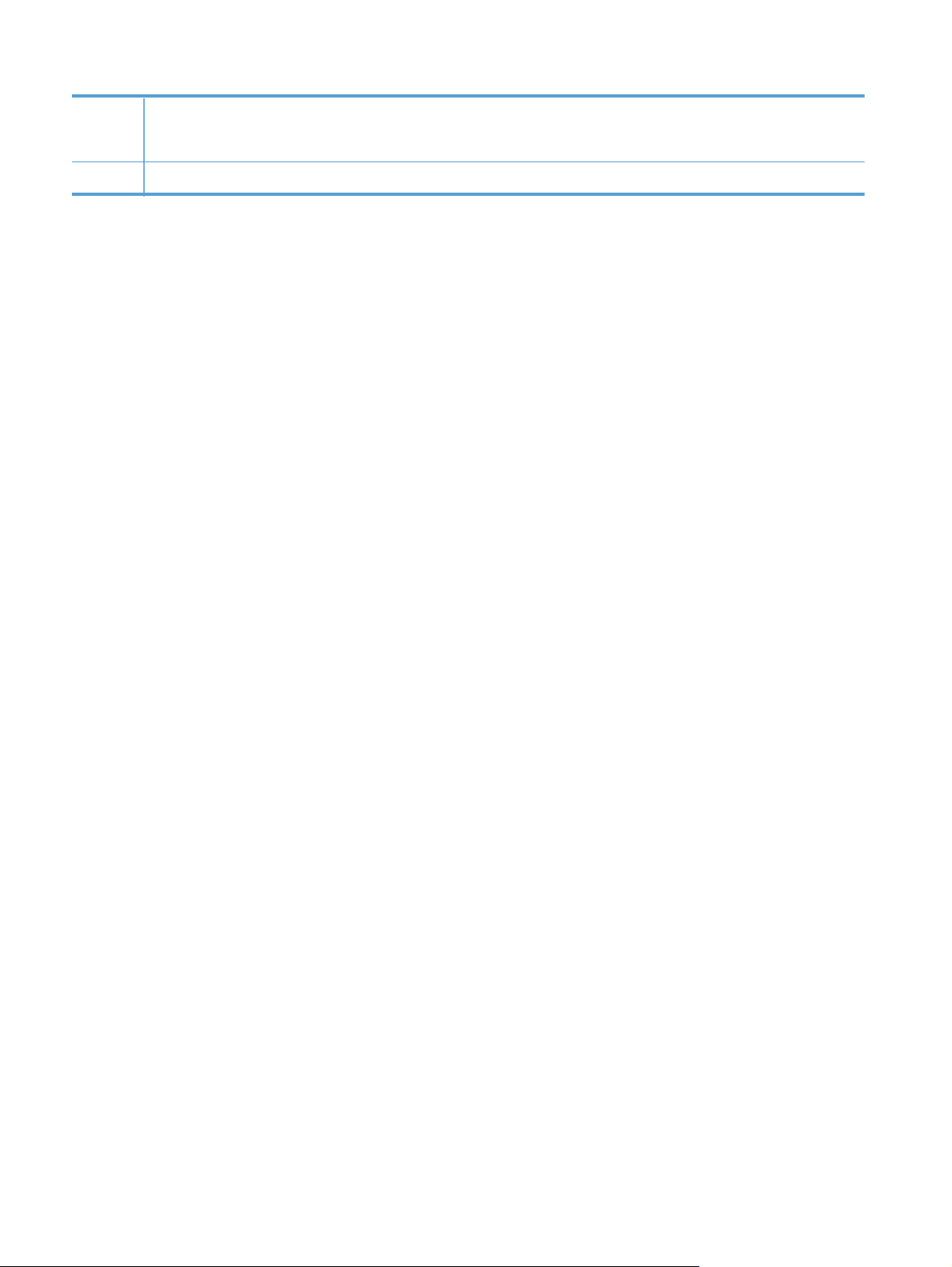
9 Botón y luz Flecha izquierda: desplaza el cursor hacia la izquierda.
NOTA: Este botón sólo se ilumina cuando la pantalla activa puede utilizar esta función.
10 Botón y luz de Inicio: permite acceder a la pantalla de inicio.
6 Capítulo 1 Introducción al producto ESWW
Page 19
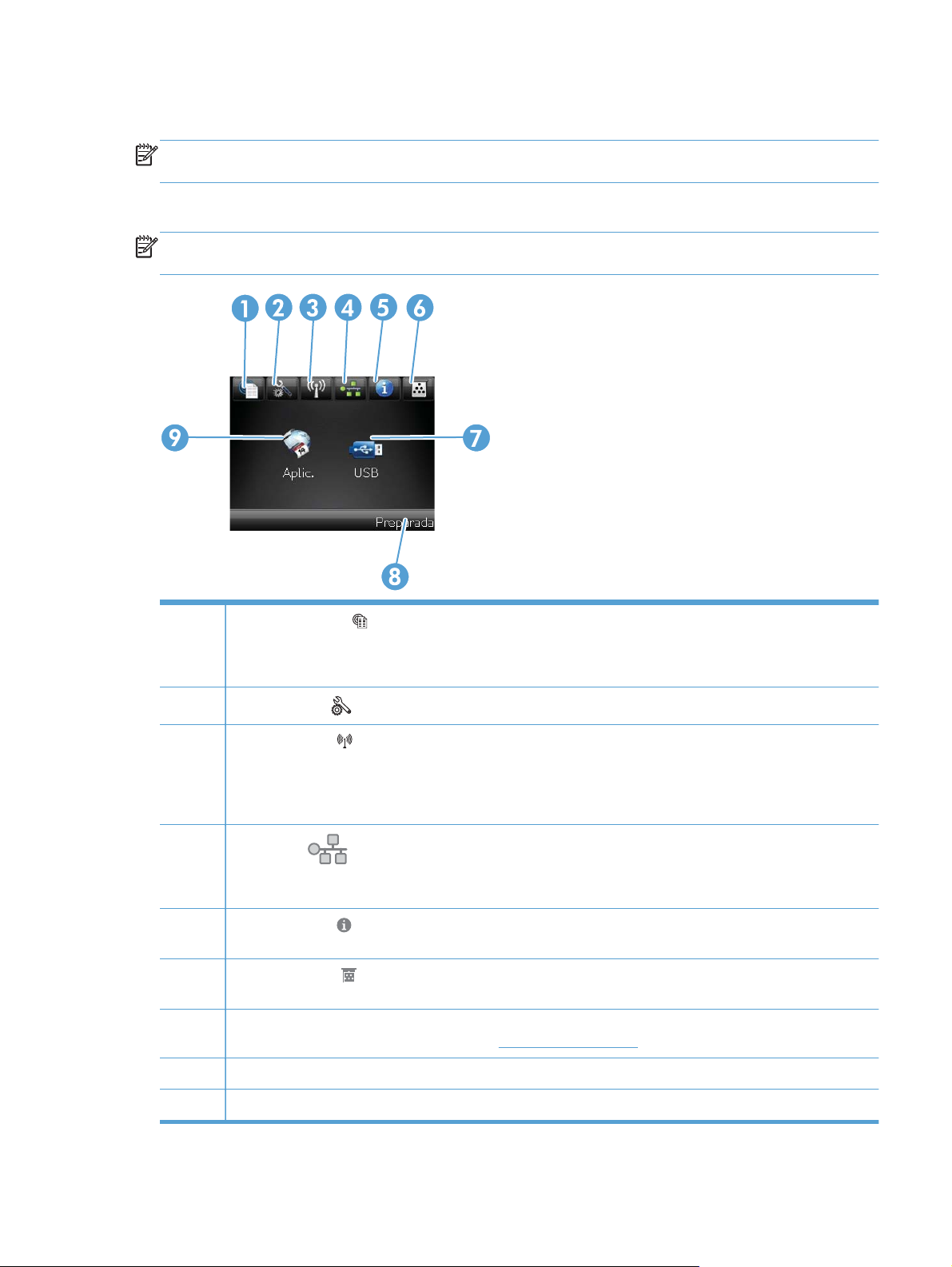
Pantalla de inicio de pantalla táctil
NOTA: El panel de control con pantalla táctil está disponible en el modelo Impresora HP LaserJet
Pro 400 M401dn y el modelo Impresora HP LaserJet Pro 400 M401dw.
La pantalla de inicio permite acceder a las funciones del producto e indica el estado del mismo.
NOTA: Las funciones de la pantalla de inicio varían en función de la configuración del producto. El
diseño también podría estar invertido en algunos idiomas.
1
2
3
4
5
6
7 Botón Aplic.: ofrece acceso al menú Aplic. para imprimir directamente desde aplicaciones Web descargadas
8 Estado del producto.
Botón Servicios Web
HP ePrint es una herramienta que imprime documentos y utiliza cualquier dispositivo habilitado para correo
electrónico para enviarlos a la dirección de correo electrónico del producto.
Botón Configurar
Botón Inalámbrico
inalámbrica (solo en el modelo Impresora HP LaserJet Pro 400 M401dw)
NOTA: Una vez establecida la conexión con la red inalámbrica, el icono cambia a una serie de barras que
indican la intensidad de la señal.
Botón de red
Impresora HP LaserJet Pro 400 M401n, Impresora HP LaserJet Pro 400 M401dn e Impresora HP LaserJet Pro 400
M401dw). Desde la pantalla de configuración de la red se puede imprimir la página Resumen de red.
Botón Información
se puede imprimir la página Informe config..
Botón Consumibles
consumibles se puede imprimir la página Estado consumibl..
desde el sitio Web de HP ePrintCenter Web en
: ofrece un acceso rápido a las funciones de los Servicios Web de HP, como HP ePrint.
: ofrece acceso a los menús principales.
: proporciona acceso al Menú inalámbrico y a la información de estado de la red
: proporciona acceso a la configuración y la información de la red (solo en los modelos
: ofrece información sobre el estado del producto. Desde la pantalla de resumen del estado
: muestra información sobre el estado de los consumibles. Desde la pantalla de resumen de
www.hpeprintcenter.com
ESWW
9 Botón USB: proporciona acceso al menú Unidad flash USB
Vistas del producto
7
Page 20
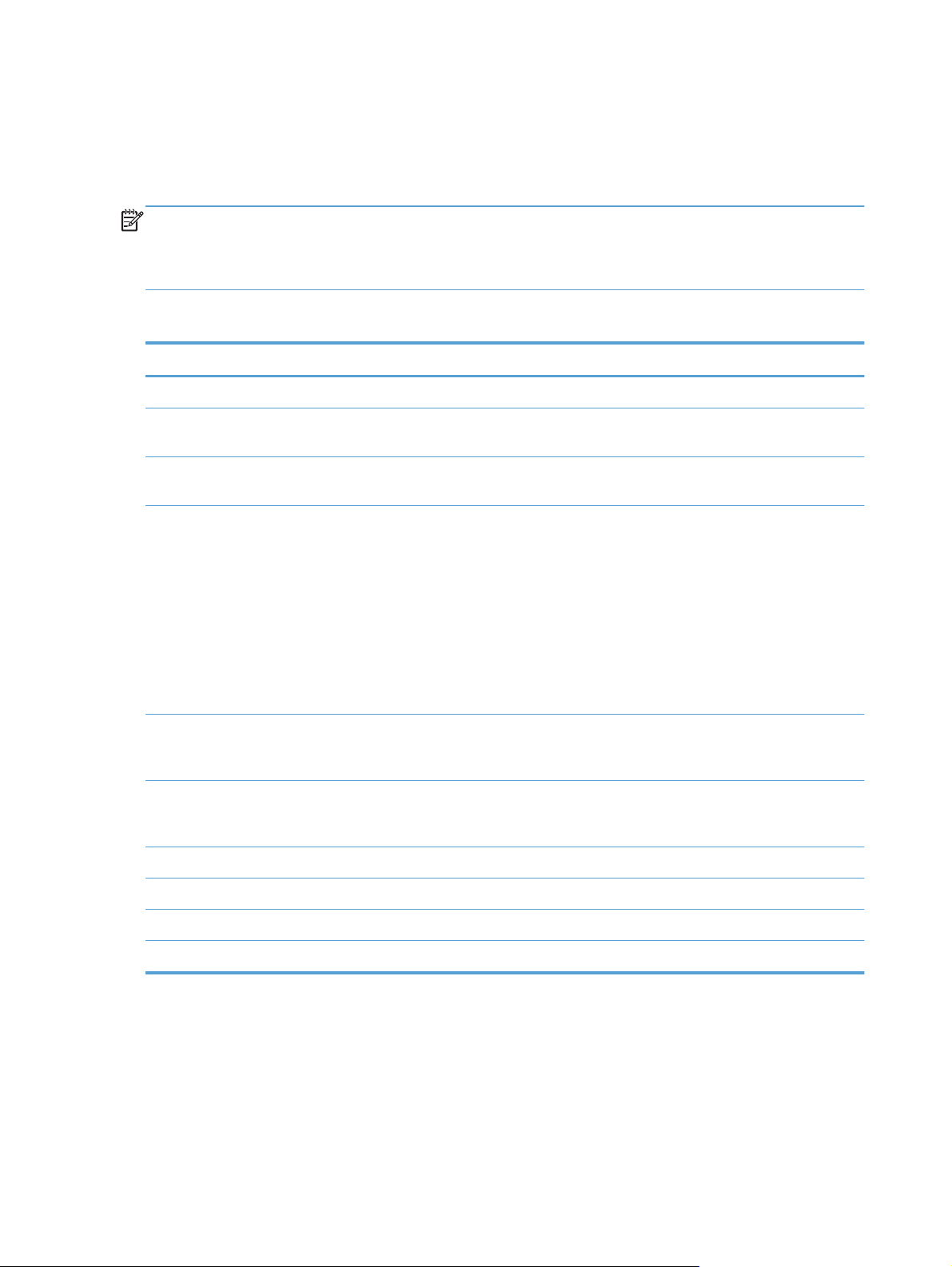
Impresión de informes de producto
Los informes de producto se encuentran en la memoria del producto. Estas páginas resultan útiles para
diagnosticar y solucionar problemas del producto.
NOTA: Si el idioma del producto no se estableció correctamente durante la instalación, podrá
establecerlo manualmente para que las páginas de información se impriman en uno de los idiomas
admitidos. Cambie el idioma en el menú Config. sistema del panel de control o mediante el
servidor Web incorporado.
Desde el menú Informes puede imprimir diversas páginas de información sobre el producto.
Elemento de menú Descripción
Página de prueba Imprime una página que muestra la calidad de la impresión.
Estructura menús Imprime un mapa de la disposición de los menús del panel de control. Se
enumeran los valores activos de cada menú.
Informe config. Imprime una lista con la configuración del producto. Incluye información de red
cuando el producto está conectado a una red.
Estado consumibl. Imprime el estado de cada cartucho de tóner, incluida la siguiente información:
Porcentaje de vida útil estimada restante del cartucho de impresión
●
Estimación de páginas restantes
●
Números de pieza del cartucho de tóner HP
●
Número de páginas impresas
●
Información sobre cómo solicitar nuevos cartuchos de tóner HP y reciclar los
●
usados
Resumen de red Imprime una lista con toda la configuración de red del producto (todos los modelos
excepto Impresora HP LaserJet Pro 400 M401a e Impresora HP LaserJet Pro 400
M401d).
Página uso Imprime una página que enumera las páginas PCL, PCL 6, PS, páginas atascadas
o mal alimentadas en el producto, páginas en color o monocromas (blanco y
negro) e informa del recuento de páginas.
Lista fnts. PCL Imprime una lista de todas las fuentes PCL que se encuentran instaladas.
Lista fuentes PS Imprime una lista de todas las fuentes PostScript (PS) que se encuentran instaladas.
Lista fnts. PCL6 Imprime una lista de todas las fuentes PCL6 que se encuentran instaladas.
Pág. Servicio Imprime el informe de servicio.
8 Capítulo 1 Introducción al producto ESWW
Page 21
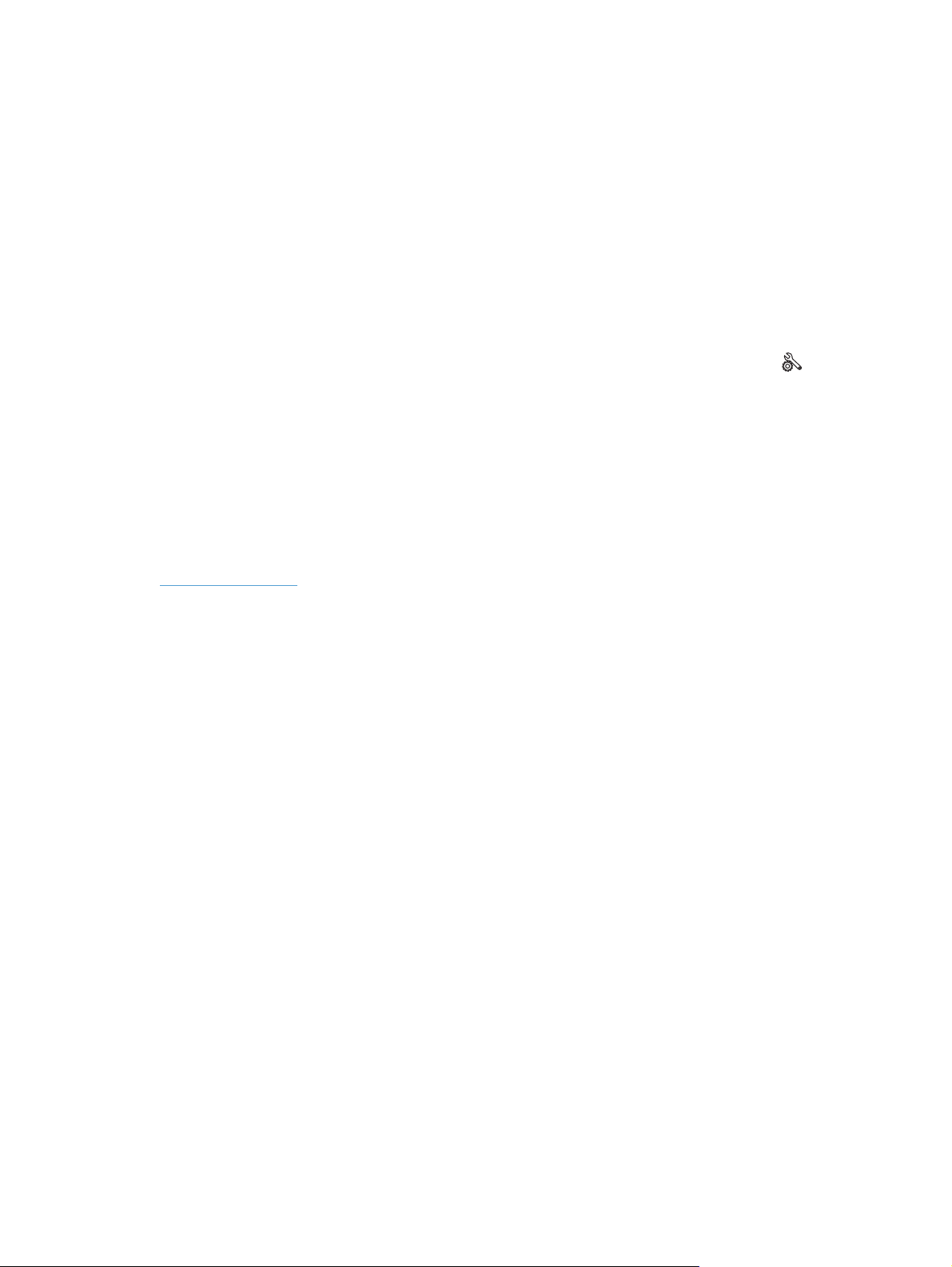
Impresión de informes de producto desde un panel de control LCD
1. En el panel de control del producto, pulse el botón Aceptar para abrir los menús.
2. Abra el menú Informes.
3. Seleccione el informe que desea imprimir y, a continuación, pulse el botón Aceptar para
imprimirlo.
Impresión de informes de producto desde un panel de control con pantalla táctil
1.
En la pantalla de inicio del panel de control del producto toque el botón Configurar
2. Toque el botón Informes.
3. Toque el nombre del informe que desee imprimir.
Renuncia al uso compartido de impresoras
HP no admite la red de punto a punto, ya que se trata de una función de los sistemas operativos de
Microsoft y no de los controladores de impresora de HP. Visite el sitio Web de Microsoft en
www.microsoft.com.
.
ESWW
Renuncia al uso compartido de impresoras
9
Page 22
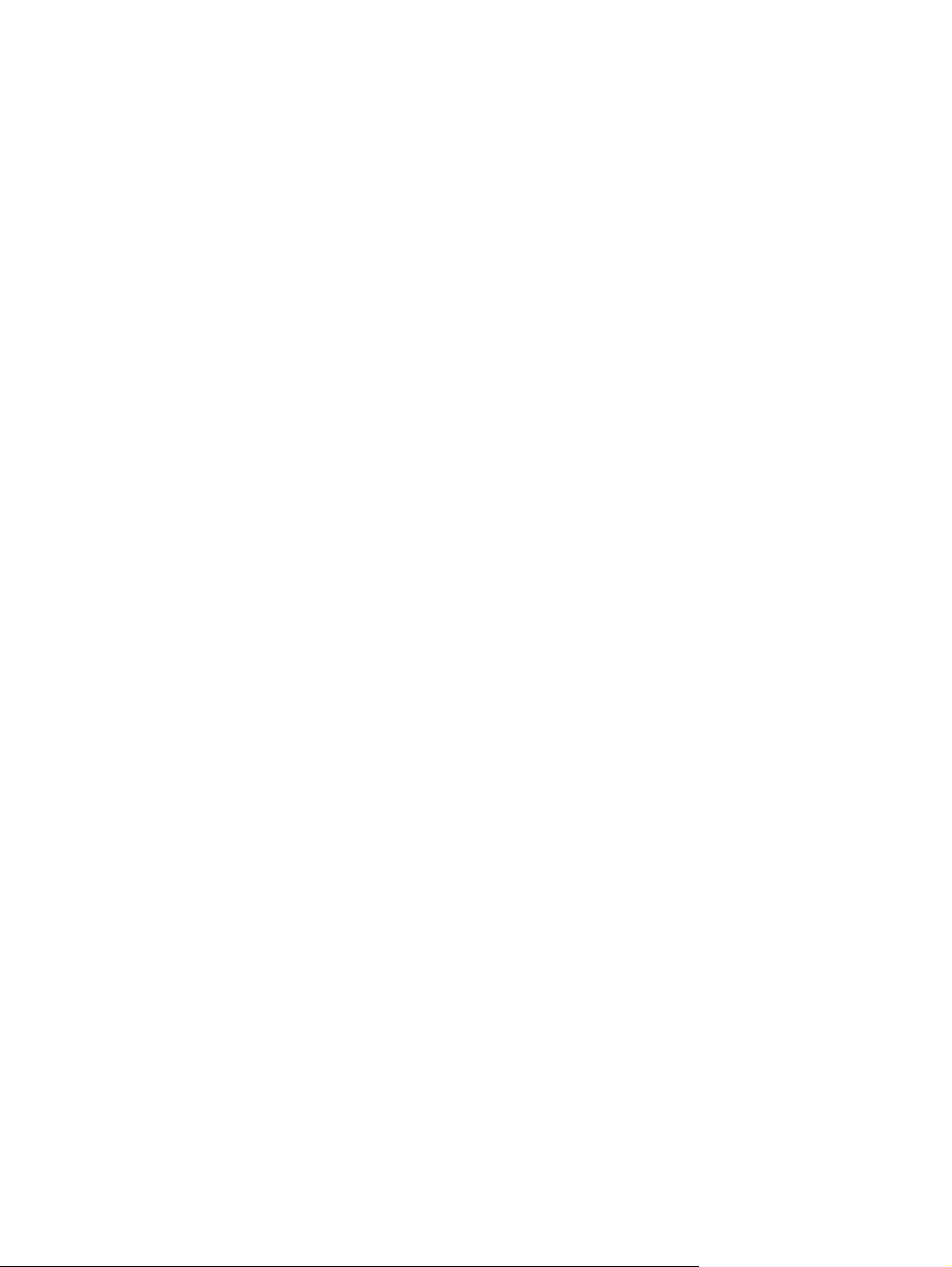
10 Capítulo 1 Introducción al producto ESWW
Page 23
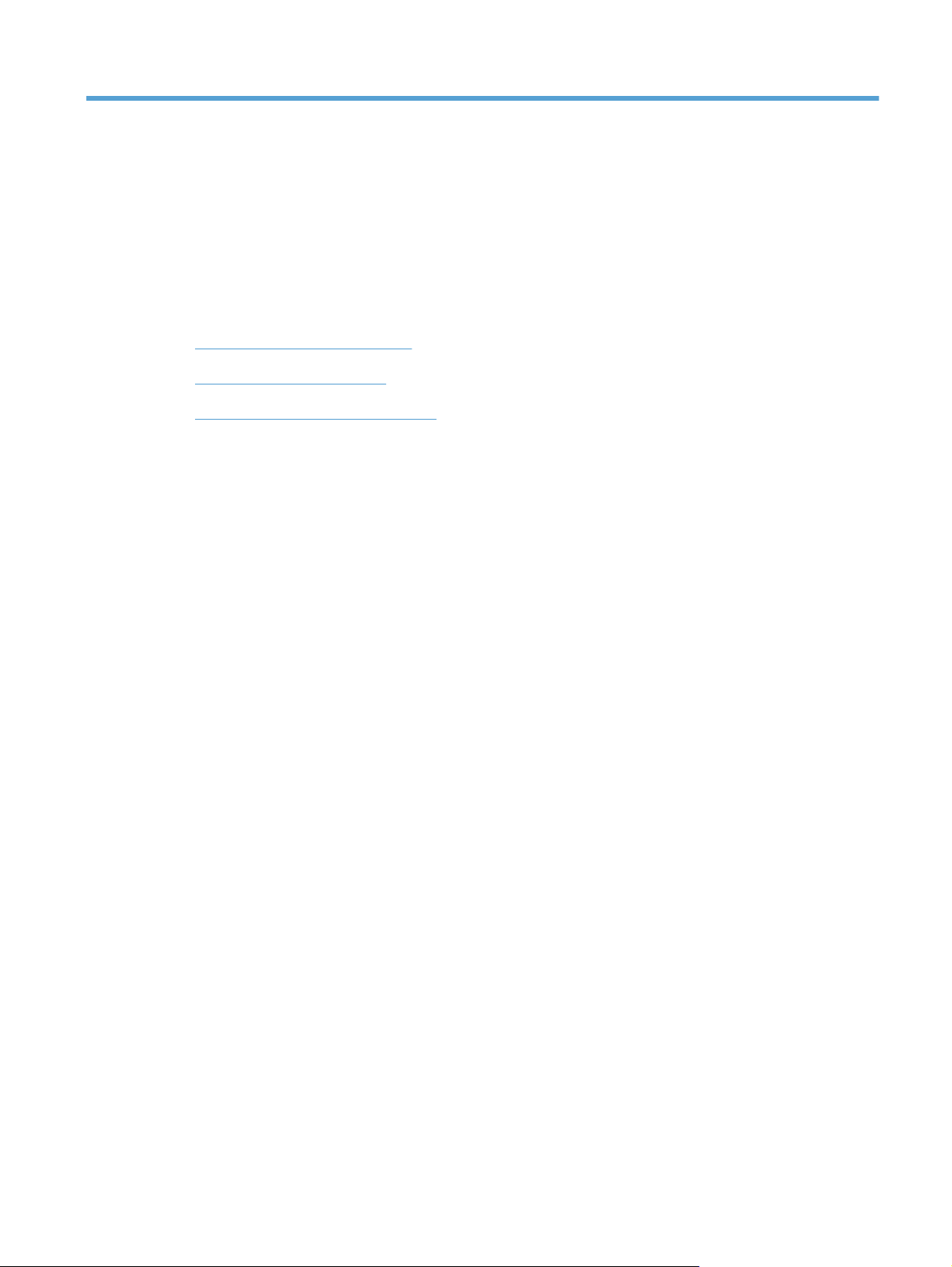
2 Bandeja del papel
Tamaños de papel compatibles
●
Tipos de papel compatibles
●
Carga de las bandejas de entrada
●
ESWW 11
Page 24
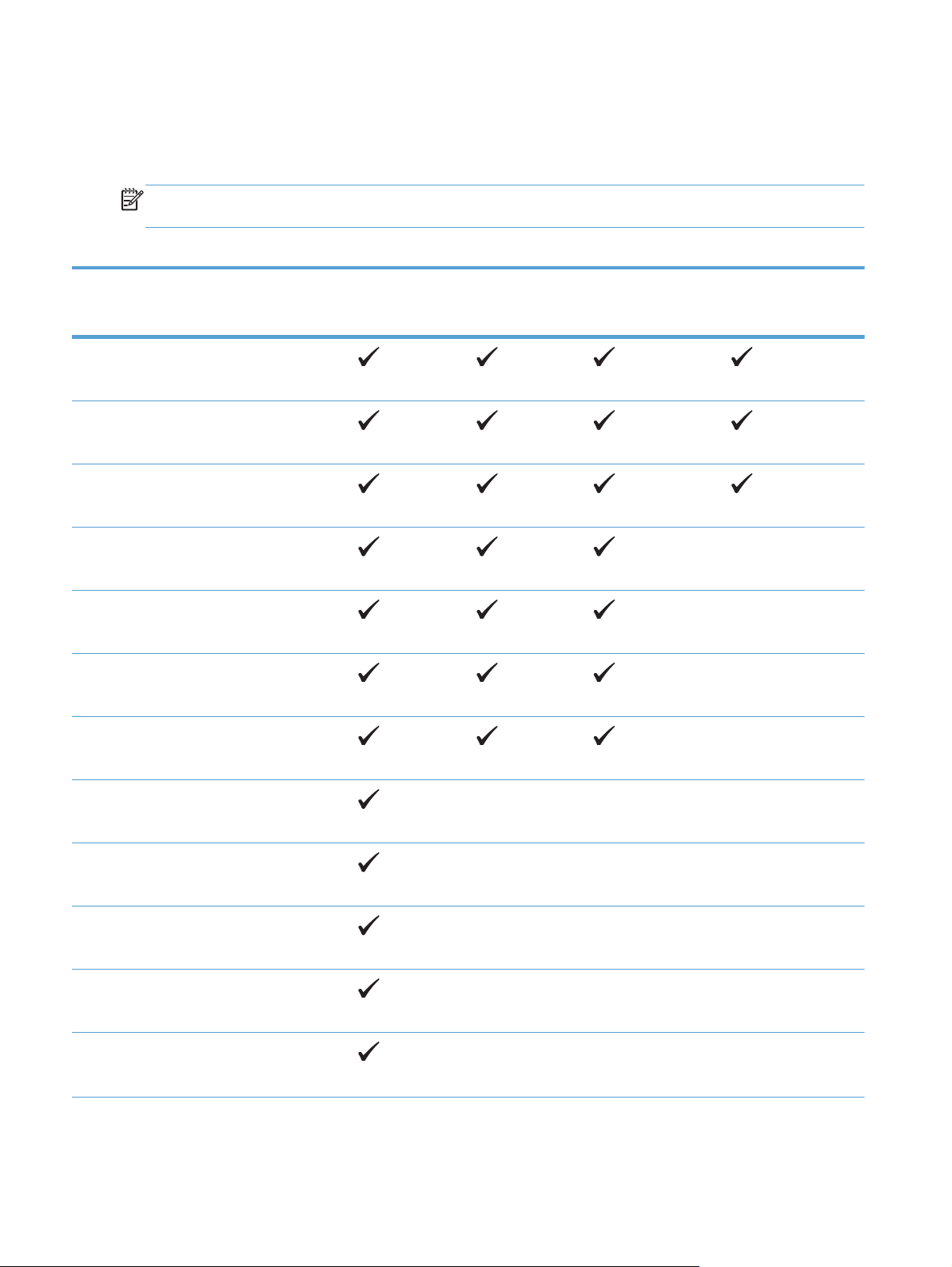
Tamaños de papel compatibles
Este producto admite varios tamaños de papel y se adapta a diversos medios.
NOTA: Para obtener mejores resultados, seleccione el tamaño y el tipo de papel adecuados en el
controlador de la impresión antes de imprimir.
Tabla 2-1 Tamaños de papel y medios de impresión admitidos
Tamaño y dimensiones Bandeja 1 Bandeja 2 Bandeja 3
opcional para
500 hojas
Carta
216 x 279 mm
Legal
216 x 356 mm
A4
210 x 297 mm
A5
148 x 210 mm
A6
105 x 148 mm
B5 JIS
182 x 257 mm
Ejecutivo
Unidad dúplex
(sólo en modelos
dúplex)
184 x 267 mm
Tarjeta postal (JIS)
100 x 148 mm
Postal doble (JIS)
148 x 200 mm
16K
184 x 260 mm
16K
195 x 270 mm
16K
197 x 273 mm
12 Capítulo 2 Bandeja del papel ESWW
Page 25
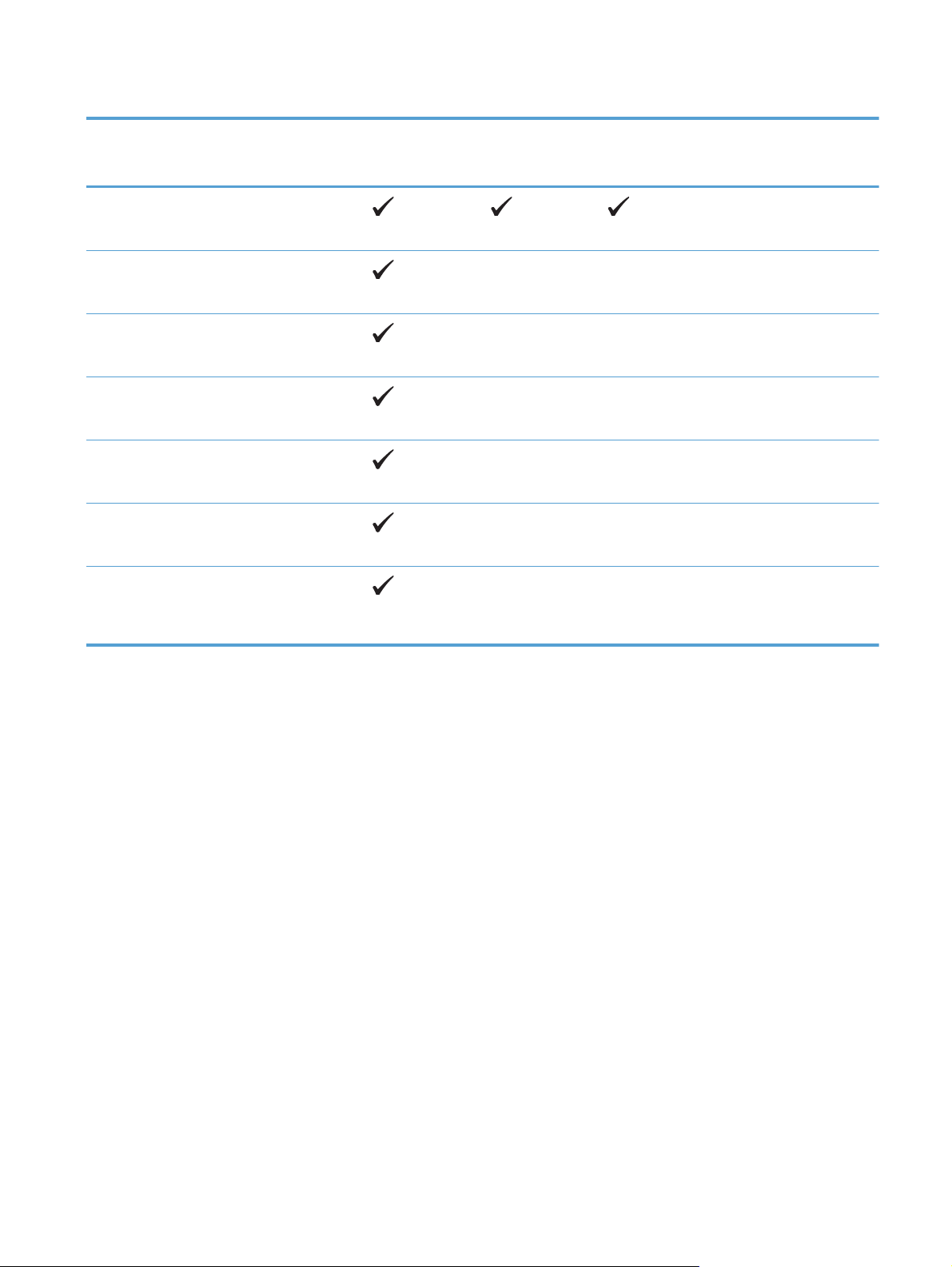
Tabla 2-1 Tamaños de papel y medios de impresión admitidos (continuación)
Tamaño y dimensiones Bandeja 1 Bandeja 2 Bandeja 3
opcional para
500 hojas
8,5 x 13
216 x 330 mm
Sobre comercial #10
105 x 241 mm
Sobre B5 ISO
176 x 250 mm
Sobre C5 ISO
162 x 229 mm
Sobre DL ISO
110 x 220 mm
Sobre monarca
98 x 191 mm
Personalizado
Unidad dúplex
(sólo en modelos
dúplex)
76 x 127 mm a 216 x 356 mm
ESWW
Tamaños de papel compatibles
13
Page 26
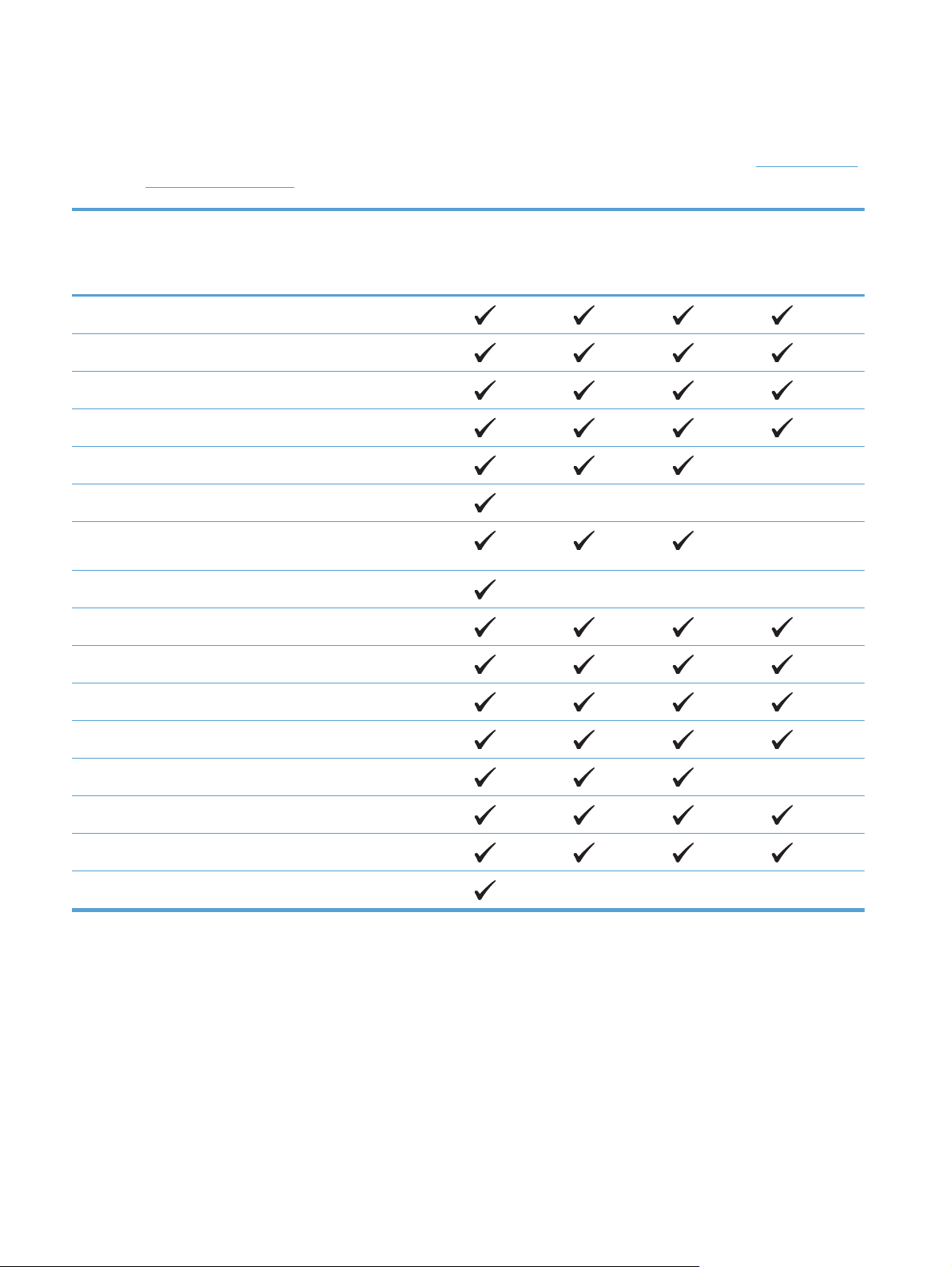
Tipos de papel compatibles
Para consultar una lista completa de papel HP compatible con este producto, diríjase a www.hp.com/
support/ljm401series.
Tipo de papel (panel de
control)
NORMAL 75–95 G Normal
HP EcoSMART Lite HP EcoSMART Lite
LIGERO 60-74 G Ligero 60-74 g
PESO MEDIO 96-110 Peso medio
PESADO 111–130 G Pesado 111–130 g
EXTRA PESADO 131–175 G Extra pesado 131–175 g
TRANSPARENCIA Transparencia láser
ETIQUETAS Etiquetas
MEMBRETE Membrete
PREIMPRESO Preimpreso
Tipo de papel (controlador
de impresión)
monocromo
Bandeja 1 Bandeja 2 Bandeja 3
opcional
para
500 hojas
Unidad
dúplex (sólo
en modelos
dúplex)
PREPERFORADO Preperforado
COLOR Coloreado
RUGOSO Rugoso
BOND Bond
RECICLADO Reciclado
SOBRE Sobre
14 Capítulo 2 Bandeja del papel ESWW
Page 27
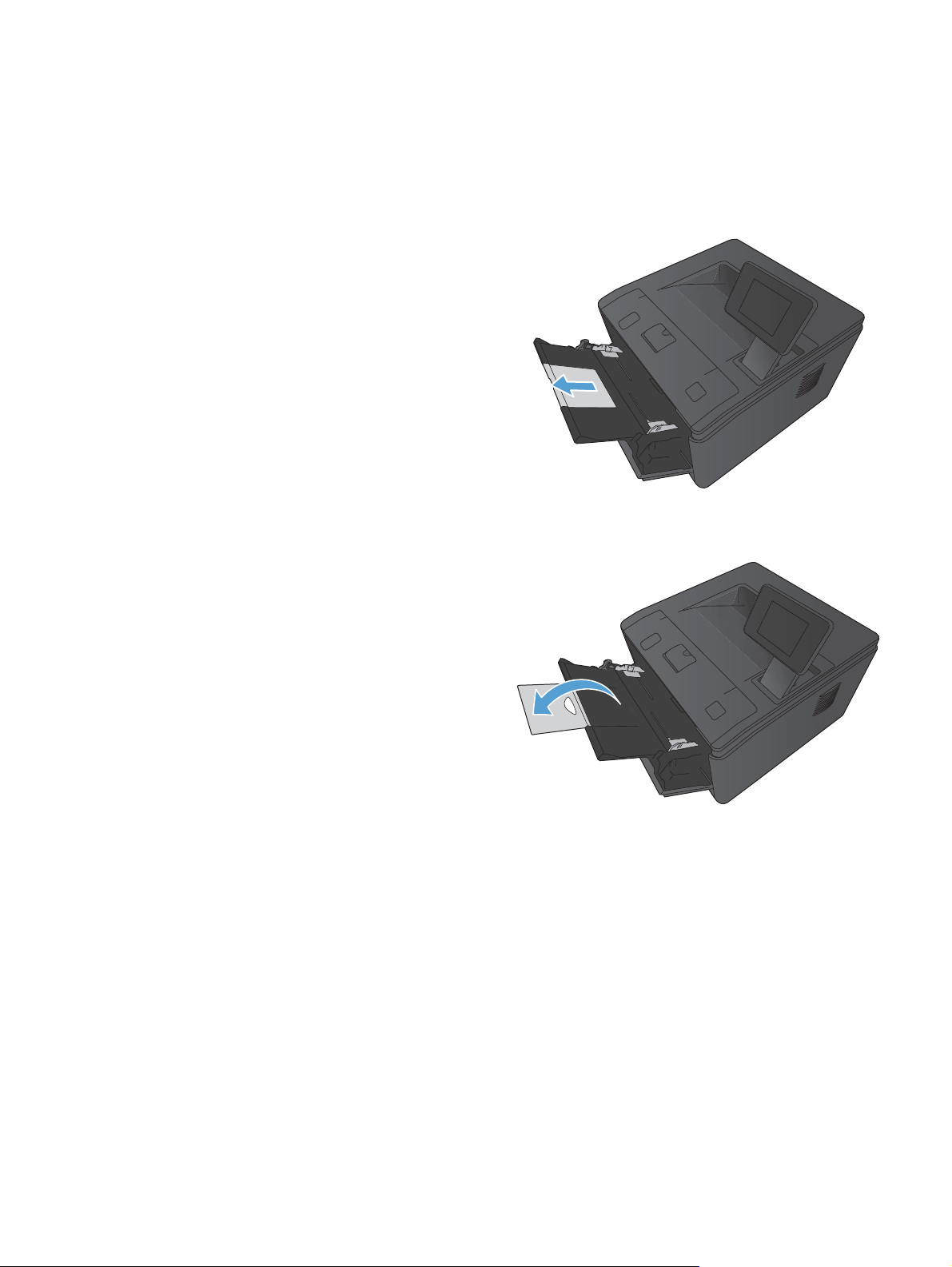
Carga de las bandejas de entrada
Carga de la bandeja 1
1. Abra la bandeja 1, y tire de la extensión de la
bandeja, sacándola del producto.
2. Para papel largo, despliegue la extensión
para ayudar a sostener el papel en la
bandeja.
ESWW
Carga de las bandejas de entrada
15
Page 28
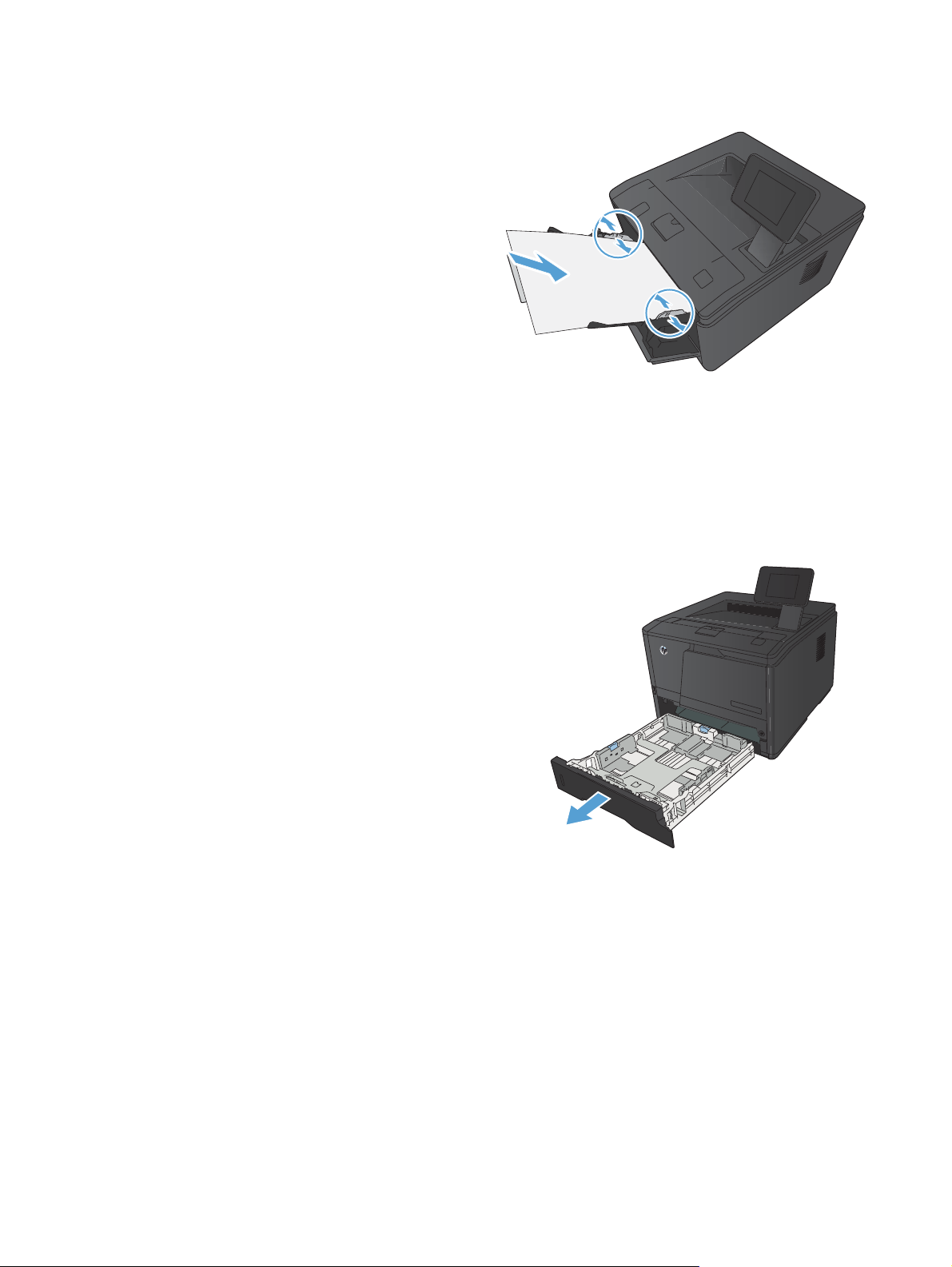
3. Coloque la pila de papel en la bandeja 1 y
deslice las guías de papel de manera que se
ajusten a las hojas.
4. Introduzca la pila de papel en la bandeja
hasta el máximo permitido.
Carga de la bandeja 2
1. Tire de la bandeja para extraerla del
producto.
16 Capítulo 2 Bandeja del papel ESWW
Page 29
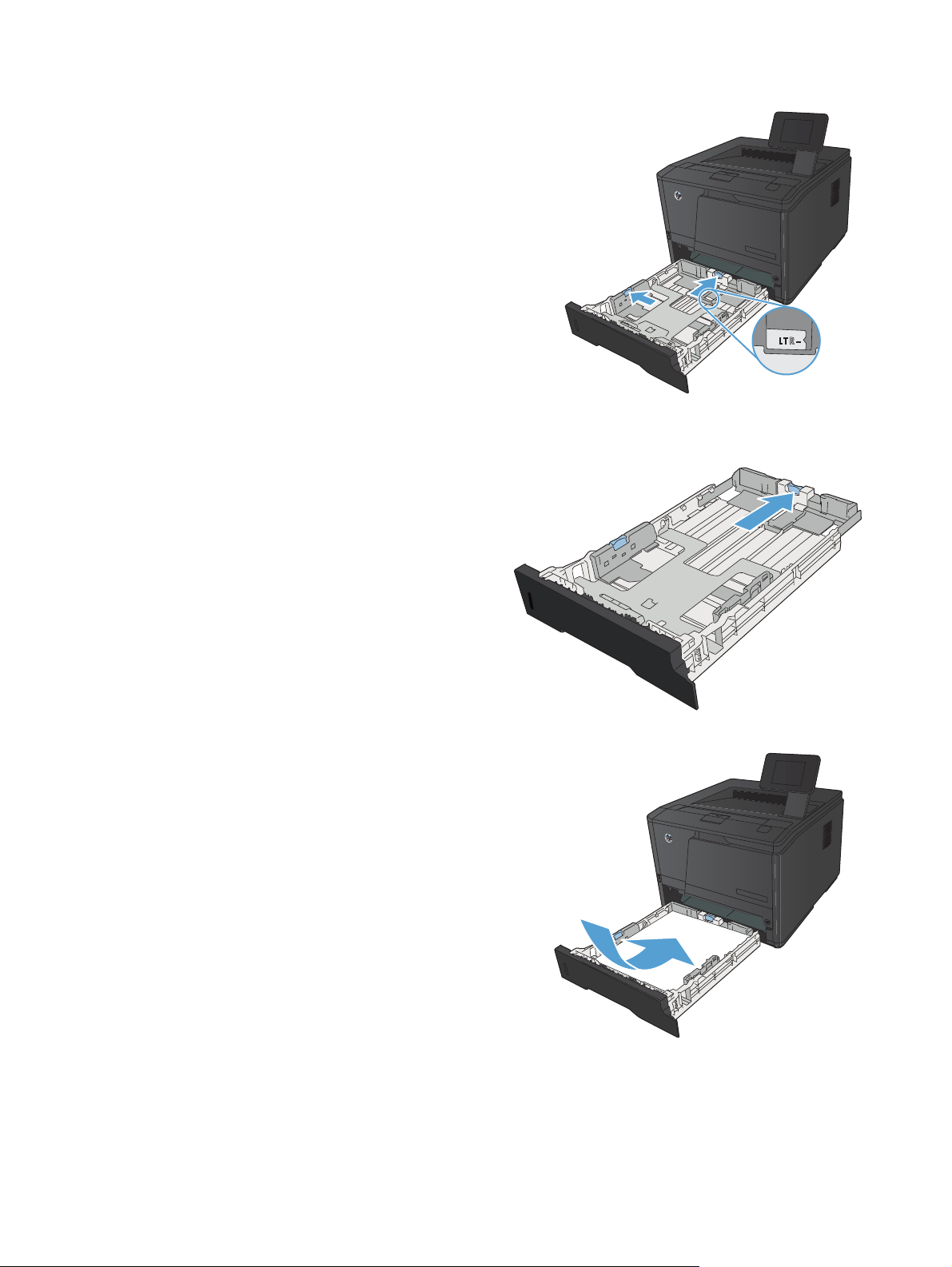
2. Deslice las guías longitudinales y horizontales
del papel para abrirlas, presionando hacia
fuera por las lengüetas azules.
3. Para cargar papel de tamaño Legal, extienda
la bandeja presionando el botón de liberación
de la parte posterior del interior de la bandeja
y estirando hacia fuera la parte posterior de la
bandeja.
NOTA: Cuando está cargada con papel de
tamaño Legal, la bandeja se extiende desde la
parte trasera del producto aproximadamente
70 mm.
4. Coloque el papel en la bandeja y asegúrese
de que queda liso en las cuatro esquinas.
Deslice las guías de ancho y longitud del
papel hasta que se ajusten a la pila de papel.
ESWW
Carga de las bandejas de entrada
17
Page 30

5. Presione el papel para comprobar que la pila
se mantiene por debajo de las lengüetas
limitadoras del papel que se encuentran en el
lateral derecho y posterior de la bandeja.
6. Introduzca la bandeja en el dispositivo.
Carga de la bandeja opcional 3
1. Tire de la bandeja para extraerla del
producto.
18 Capítulo 2 Bandeja del papel ESWW
Page 31

2. Deslice las guías longitudinales y horizontales
del papel para abrirlas, presionando hacia
fuera por las lengüetas azules.
3. Para cargar papel de tamaño Legal, extienda
la bandeja presionando el botón de liberación
de la parte posterior del interior de la bandeja
y estirando hacia fuera la parte posterior de la
bandeja.
NOTA: Cuando está cargada con papel de
tamaño Legal, la bandeja se extiende desde la
parte trasera del producto aproximadamente
70 mm.
4. Coloque el papel en la bandeja y asegúrese
de que queda liso en las cuatro esquinas.
Deslice las guías de ancho y longitud del
papel hasta que se ajusten a la pila de papel.
ESWW
Carga de las bandejas de entrada
19
Page 32

5. Presione el papel para comprobar que la pila
se mantiene por debajo de las lengüetas
limitadoras del papel que se encuentran en la
parte trasera de la bandeja.
6. Introduzca la bandeja en el dispositivo.
20 Capítulo 2 Bandeja del papel ESWW
Page 33

3Impresión
Controladores de impresora compatibles (Windows)
●
Cambio de la configuración de trabajos de impresión (Windows)
●
Cambio de la configuración de trabajos de impresión (Mac OS X)
●
Tareas de impresión para Windows
●
Tareas de impresión para Mac OS X
●
Tareas de impresión adicionales (Windows)
●
Tareas de impresión adicionales (Mac OS X)
●
Creación de impresiones de calidad de archivo
●
Uso de HP ePrint
●
uso de AirPrint
●
Impresión directa desde USB
●
ESWW 21
Page 34

Controladores de impresora compatibles (Windows)
Los controladores de la impresora proporcionan acceso a las funciones del producto y permiten a la
impresora comunicarse con el producto usando un lenguaje de impresión. Consulte las notas de
instalación y los archivos Léame del CD del producto para obtener software e idiomas adicionales.
Descripción del controlador HP PCL 6
Se instala automáticamente cuando se instala el software del producto
●
Se proporciona como el controlador predeterminado
●
Recomendado para la impresión en todos los entornos de Windows compatibles
●
Proporciona la mejor velocidad y calidad de impresión generales, así como compatibilidad con
●
las características del producto para la mayoría de los usuarios
Ha sido creado para trabajar con la interfaz del dispositivo gráfico de Windows (GDI) y, de este
●
modo, proporcionar la velocidad más alta en entornos Windows
Es posible que no sea totalmente compatible con programas de software de terceros o programas
●
de software personalizados basados en PCL 5
Descripción del controlador HP UPD PS
Se puede descargar desde el sitio Web
●
●
Recomendado para imprimir con programas de software Adobe
software centrados en gráficos
Compatible con las necesidades de impresión con emulación postscript y con fuentes
●
postscript flash
Descripción del controlador HP UPD PCL 5
Se puede descargar desde el sitio Web
●
Es compatible con las versiones anteriores de PCL y con productos HP LaserJet más antiguos
●
Es la mejor opción para imprimir desde programas de software de terceros o personalizados
●
Está diseñado para ser utilizado en entornos Windows de empresas para proporcionar un único
●
controlador que se puede utilizar con diversos modelos de impresoras
Es el más adecuado para imprimir en varios modelos de impresoras desde un equipo portátil
●
Windows
Descripción del controlador HP UPD PCL 6
Se puede descargar desde el sitio Web
●
www.hp.com/support/ljm401series
®
o con otros programas de
www.hp.com/support/ljm401series
www.hp.com/support/ljm401series
Recomendado para la impresión en todos los entornos de Windows compatibles
●
22 Capítulo 3 Impresión ESWW
Page 35

Proporciona la mejor velocidad y calidad de impresión generales, así como compatibilidad con
●
las características del producto para la mayoría de los usuarios
Ha sido creado para trabajar con la interfaz del dispositivo gráfico de Windows (GDI) y, de este
●
modo, proporcionar la velocidad más alta en entornos Windows
Es posible que no sea totalmente compatible con programas de software de terceros o programas
●
de software personalizados basados en PCL 5
ESWW
Controladores de impresora compatibles (Windows)
23
Page 36

Cambio de la configuración de trabajos de impresión (Windows)
Prioridad para el cambio de la configuración de trabajos de impresión
Las modificaciones de la configuración de impresión tienen prioridad en función de dónde se realicen:
NOTA: Los nombres de comandos y cuadros de diálogo pueden variar dependiendo de la
aplicación de software.
Cuadro de diálogo Configurar página: haga clic en Configurar página o en un
●
comando parecido del menú Archivo de la aplicación que está utilizando para abrir este cuadro
de diálogo. La configuración modificada aquí anula la realizada en cualquier otro lugar.
Cuadro de diálogo Imprimir: haga clic en Imprimir, Ajustar impresión o en un
●
comando similar del menú Archivo del programa en el que está trabajando para abrir este
cuadro de diálogo. Los valores de configuración que se modifiquen en el cuadro de diálogo
Imprimir tienen una menor prioridad y normalmente no anulan los cambios realizados en el
cuadro de diálogo Ajustar página.
Cuadro de diálogo de propiedades de la impresora (controlador de la
●
impresora): haga clic en Propiedades en el cuadro de diálogo Imprimir para abrir el
controlador de la impresora. Los valores de configuración que se modifiquen en el cuadro de
diálogo Propiedades de impresora normalmente no anulan la configuración especificada en
otras secciones del software de impresión. Aquí puede cambiar la mayoría de los valores de la
configuración de impresión.
Configuración predeterminada del controlador de la impresora: la configuración
●
predeterminada del controlador de la impresora establece la configuración utilizada en todos los
trabajos de impresión, a menos que la configuración se modifique en los cuadros de diálogo
Configurar página, Imprimir o Propiedades de la impresora.
Configuración del panel de control de la impresora: la configuración modificada en el
●
panel de control de la impresora tiene menos prioridad que las modificaciones realizadas en
cualquier otro sitio.
Cambiar la configuración de todos los trabajos de impresión hasta
que se cierre el programa de software
1. Desde el programa de software, seleccione la opción Imprimir.
2. Seleccione el controlador y, a continuación, haga clic en Propiedades o Preferencias.
24 Capítulo 3 Impresión ESWW
Page 37

Cambiar la configuración predeterminada de todos los trabajos de impresión
1. Windows XP, Windows Server 2003 y Windows Server 2008 (con la vista
predeterminada del menú Inicio): haga clic en Inicio y, a continuación, en Impresoras
y faxes.
Windows XP, Windows Server 2003 y Windows Server 2008 (con la vista clásica
del menú Inicio): haga clic en Inicio, Configuración y, a continuación, haga clic en
Impresoras.
Windows Vista: haga clic en Inicio, Panel de control y, en la categoría de Hardware y
sonido, haga clic en Impresora.
Windows 7: haga clic en Inicio y, a continuación, haga clic en Dispositivos e impresoras.
2. Haga clic con el botón derecho del ratón en el icono del controlador y, a continuación,
seleccione Preferencias de impresión.
Cambiar los valores de la configuración del producto
1. Windows XP, Windows Server 2003 y Windows Server 2008 (con la vista
predeterminada del menú Inicio): haga clic en Inicio y, a continuación, en Impresoras
y faxes.
Windows XP, Windows Server 2003 y Windows Server 2008 (con la vista clásica
del menú Inicio): haga clic en Inicio, Configuración y, a continuación, haga clic en
Impresoras.
Windows Vista: haga clic en Inicio, Panel de control y, en la categoría de Hardware y
sonido, haga clic en Impresora.
Windows 7: haga clic en Inicio y, a continuación, haga clic en Dispositivos e impresoras.
2. Haga clic con el botón derecho del ratón en el icono del controlador y, a continuación,
seleccione Propiedades o Propiedades de impresora.
3. Haga clic en la ficha Configuración del dispositivo.
ESWW
Cambio de la configuración de trabajos de impresión (Windows)
25
Page 38

Cambio de la configuración de trabajos de impresión (Mac OS X)
Prioridad para el cambio de la configuración de trabajos de impresión
Las modificaciones de la configuración de impresión tienen prioridad en función de dónde se realicen:
NOTA: Los nombres de comandos y cuadros de diálogo pueden variar dependiendo de la
aplicación de software.
Cuadro de diálogo Configurar página: para abrir este cuadro de diálogo, haga clic en
●
Configurar página o en un comando similar del menú Archivo del programa con el que está
trabajando. Los valores que se cambien aquí pueden sobrescribir los valores que se hayan
cambiado en cualquier otro lugar.
Cuadro de diálogo Imprimir: haga clic en Imprimir y en Configuración de impresión
●
o en un comando parecido del menú Archivo de la aplicación que está utilizando para abrir
este cuadro de diálogo. La configuración modificada en el cuadro de diálogo Imprimir tiene
menos prioridad y no anula las modificaciones realizadas en el cuadro de diálogo Configurar
página.
Configuración predeterminada del controlador de impresión: La configuración
●
predeterminada del controlador de impresión determina la configuración utilizada en todos los
trabajos de impresión, a menos que se cambie la configuración en los cuadros de diálogo
Configuración de página o Imprimir.
Configuración del panel de control de la impresora: la configuración modificada en el
●
panel de control de la impresora tiene menos prioridad que las modificaciones realizadas en
cualquier otro sitio.
Cambiar la configuración de todos los trabajos de impresión hasta
que se cierre el programa de software
1. En el menú Archivo, haga clic en el elemento Imprimir.
2. En el menú Impresora, seleccione este producto.
3. En la lista desplegable de opciones, cambie los ajustes que desee.
Cambiar la configuración predeterminada de todos los trabajos de impresión
1. En el menú Archivo, haga clic en el elemento Imprimir.
2. En el menú Impresora, seleccione este producto.
26 Capítulo 3 Impresión ESWW
Page 39

3. En la lista desplegable de opciones, cambie los ajustes que desee.
4. En el menú Preajustes, haga clic en la opción Guardar como... y escriba un nombre
adecuado para el valor preestablecido.
Esta configuración se guarda en el menú Preajustes. Para utilizar la configuración nueva, seleccione
la opción de preajuste guardada cada vez que abra un programa e imprima.
Cambiar los valores de la configuración del producto
1.
En el menú Apple
Impresión y Fax.
2. Seleccione el producto en la parte izquierda de la ventana.
3. Haga clic en el botón Opciones y recambios.
4. Haga clic en la ficha Controlador.
5. Configure las opciones instaladas.
, haga clic en el menú Preferencias del Sistema y después en el icono
ESWW
Cambio de la configuración de trabajos de impresión (Mac OS X)
27
Page 40

Tareas de impresión para Windows
Utilización de un atajo de impresión (Windows)
1. Desde el programa de software, seleccione la
opción Imprimir.
2. Seleccione el producto y haga clic en el botón
Propiedades o Preferencias.
3. Haga clic en la ficha Atajos de impresión.
4. Seleccione uno de los accesos y, a
continuación, haga clic en el botón Aceptar.
NOTA: Cuando seleccione un acceso,
cambiará la configuración correspondiente en
las otras fichas del controlador de la
impresora.
28 Capítulo 3 Impresión ESWW
Page 41

Creación de un atajo de impresión (Windows)
1. Desde el programa de software, seleccione la
opción Imprimir.
2. Seleccione el producto y haga clic en el botón
Propiedades o Preferencias.
3. Haga clic en la ficha Atajos de impresión.
4. Seleccione un acceso directo de impresión
existente como base.
NOTA: Seleccione siempre un acceso
directo antes de ajustar cualquier
configuración a la derecha de la pantalla. Si
ajusta la configuración y luego selecciona un
acceso directo, o si selecciona un acceso
directo diferente, todos los ajustes se
perderán.
ESWW
Tareas de impresión para Windows
29
Page 42

5. Seleccione las opciones de impresión para el
nuevo acceso directo.
NOTA: Puede seleccionar las opciones de
impresión en esta ficha o en cualquier otra
ficha del controlador de impresora. Después
de seleccionar opciones en las otras fichas,
vuelva a la ficha Atajos de impresión
antes de continuar con el paso siguiente.
6. Haga clic en el botón Guardar como.
7. Escriba un nombre para el acceso directo y
haga clic en el botón Aceptar.
30 Capítulo 3 Impresión ESWW
Page 43

Impresión automática en ambas caras con Windows
NOTA: Esta sección solo es válida para los modelos Impresora HP LaserJet Pro 400 M401d,
Impresora HP LaserJet Pro 400 M401dn e Impresora HP LaserJet Pro 400 M401dw.
1. En el menú Archivo del programa de
software, haga clic en Imprimir.
2. Seleccione el producto y haga clic en el botón
Propiedades o Preferencias.
ESWW
Tareas de impresión para Windows
31
Page 44

3. Haga clic en la ficha Acabado.
4. Seleccione la casilla de verificación Imprimir
en ambas caras. Haga clic en el botón
Aceptar para imprimir el trabajo.
Impresión manual en ambas caras con Windows
NOTA: Esta sección es válida principalmente para los modelos Impresora HP LaserJet Pro 400
M401a e Impresora HP LaserJet Pro 400 M401n. No obstante, los modelos Impresora HP LaserJet
Pro 400 M401d, Impresora HP LaserJet Pro 400 M401dn e Impresora HP LaserJet Pro 400 M401dw
también pueden imprimir trabajos a doble cara manualmente si el papel no es compatible con la
impresión a doble cara automática o si se ha desactivado la unidad dúplex.
1. En el menú Archivo del programa de
software, haga clic en Imprimir.
32 Capítulo 3 Impresión ESWW
Page 45

2. Seleccione el producto y haga clic en el botón
Propiedades o Preferencias.
3. Haga clic en la ficha Acabado.
4. Seleccione la casilla de verificación Imprimir
en ambas caras (manualmente). Haga
clic en el botón Aceptar para imprimir la
primera cara del trabajo.
ESWW
Tareas de impresión para Windows
33
Page 46

5. Extraiga la pila impresa de la bandeja de
salida y, manteniendo la misma orientación,
colóquela en la Bandeja 1 con el lado
impreso hacia abajo y la parte superior de las
páginas hacia el producto.
6. En el panel de control, pulse el botón Aceptar
para imprimir la segunda cara del trabajo.
Impresión de varias páginas por hoja con Windows
1. En el menú Archivo del programa de
software, haga clic en Imprimir.
2. Seleccione el producto y haga clic en el botón
Propiedades o Preferencias.
34 Capítulo 3 Impresión ESWW
Page 47

3. Haga clic en la ficha Acabado.
4. Seleccione el número de páginas por hoja en
la lista desplegable Páginas por hoja.
5. Seleccione las opciones de Imprimir
bordes de página, Orden de páginas y
Orientación correctas.
ESWW
Tareas de impresión para Windows
35
Page 48

Selección de la orientación de la página (Windows)
1. Desde el programa de software, seleccione la
opción Imprimir.
2. Seleccione el producto y haga clic en el botón
Propiedades o Preferencias.
3. Haga clic en la pestaña Acabado.
4. En el área Orientación seleccione la opción
Vertical u Horizontal.
Para imprimir la imagen de la página boca
abajo, seleccione la opción Girar 180
grados.
36 Capítulo 3 Impresión ESWW
Page 49

Selección del tipo de papel (Windows)
1. Desde el programa de software, seleccione la
opción Imprimir.
2. Seleccione el producto y haga clic en el botón
Propiedades o Preferencias.
3. Haga clic en la ficha Papel/Calidad.
4. En la lista desplegable Tipo de papel, haga
clic en la opción Más....
ESWW
Tareas de impresión para Windows
37
Page 50

5. Seleccione la categoría de tipos de papel que
mejor describa su papel.
6. Seleccione la opción para el tipo de papel
que esté utilizando y haga clic en el botón
Aceptar.
Impresión de la primera o la última página en un papel diferente (Windows)
1. Desde el programa de software, seleccione la
opción Imprimir.
38 Capítulo 3 Impresión ESWW
Page 51

2. Seleccione el producto y haga clic en el botón
Propiedades o Preferencias.
3. Haga clic en la pestaña Papel/Calidad.
4. Haga clic en el elemento Imprimir páginas
en papel distinto y, a continuación, haga
clic en el botón Config... para seleccionar la
configuración necesaria para la portada, otras
páginas y contraportada.
ESWW
Tareas de impresión para Windows
39
Page 52

Cambio del tamaño de un documento para que se ajuste al tamaño de página (Windows)
1. Desde el programa de software, seleccione la
opción Imprimir.
2. Seleccione el producto y haga clic en el botón
Propiedades o Preferencias.
3. Haga clic en la ficha Efectos.
4. Seleccione la opción Imprimir documento
en y, a continuación, seleccione un tamaño
de la lista desplegable.
40 Capítulo 3 Impresión ESWW
Page 53

Creación de folletos (Windows)
1. Desde el programa de software, seleccione la
opción Imprimir.
2. Seleccione el producto y haga clic en el botón
Propiedades o Preferencias.
3. Haga clic en la pestaña Acabado.
ESWW
Tareas de impresión para Windows
41
Page 54

4. Haga clic en la casilla de verificación
Imprimir en ambas caras o Imprimir
en ambas caras (manualmente).
5. En la lista desplegable Diseño de libros,
seleccione una opción de encuadernación. La
opción Páginas por hoja cambiará
automáticamente a 2 páginas por hoja.
42 Capítulo 3 Impresión ESWW
Page 55

Tareas de impresión para Mac OS X
Uso de una configuración de impresión preestablecida (Mac OS X)
1. En el menú Archivo haga clic en la opción Imprimir.
2. En el menú Impresora, seleccione este producto.
3. En el menú Preajustes, seleccione el valor preestablecido de impresión.
4. Haga clic en el botón Imprimir.
NOTA: Para utilizar la configuración predeterminada del controlador de impresión, seleccione la
opción estándar.
Creación de una configuración de impresión preestablecida (Mac OS X)
Utilice los preajustes de impresión para guardar la configuración del controlador actual y volver a
utilizarla.
1. En el menú Archivo haga clic en la opción Imprimir.
2. En el menú Impresora, seleccione este producto.
3. Seleccione la configuración de impresión que desee guardar para su reutilización.
4. En el menú Preajustes, haga clic en la opción Guardar como... y escriba un nombre
adecuado para el valor preestablecido.
5. Haga clic en el botón Aceptar.
Impresión automática en ambas caras (Mac OS X)
NOTA: Esta sección solo es válida para los modelos Impresora HP LaserJet Pro 400 M401d,
Impresora HP LaserJet Pro 400 M401dn e Impresora HP LaserJet Pro 400 M401dw.
1. Cargue la cantidad de papel suficiente para el trabajo de impresión en una de las bandejas.
2. En el menú Archivo haga clic en la opción Imprimir.
3. En la lista desplegable Impresora, seleccione este producto.
4. Seleccione el elemento de lista desplegable Diseño.
5. En la lista desplegable A doble cara, seleccione una opción de encuadernación.
6. Haga clic en el botón Imprimir.
ESWW
Tareas de impresión para Mac OS X
43
Page 56

Impresión manual en ambas caras (Mac OS X)
NOTA: Esta sección es válida principalmente para los modelos Impresora HP LaserJet Pro 400
M401a e Impresora HP LaserJet Pro 400 M401n. No obstante, los modelos Impresora HP LaserJet
Pro 400 M401d, Impresora HP LaserJet Pro 400 M401dn e Impresora HP LaserJet Pro 400 M401dw
también pueden imprimir trabajos a doble cara manualmente si el papel no es compatible con la
impresión a doble cara automática o si se ha desactivado la unidad dúplex.
1. Inserte suficiente papel en la bandeja 1 en función del trabajo de impresión.
2. En el menú Archivo haga clic en la opción Imprimir.
3. En la lista desplegable Impresora, seleccione este producto.
4. Seleccione el elemento de lista desplegable Dúplex manual.
5. Haga clic en el cuadro Dúplex manual para seleccionar una opción de encuadernación.
6. Haga clic en el botón Imprimir. Siga las instrucciones en la ventana emergente que aparece en
la pantalla del equipo antes de volver a colocar la pila de salida en la bandeja 1 para imprimir
la segunda mitad.
7. Vaya al producto y retire el papel en blanco que se encuentre en la bandeja 1.
8. Inserte la pila impresa en la Bandeja 1 con la cara impresa hacia abajo y el borde superior de
las páginas hacia el producto.
9. Si se le solicita, toque el botón del panel de control adecuado para continuar.
44 Capítulo 3 Impresión ESWW
Page 57

Impresión de varias páginas en una hoja de papel (Mac OS X)
1. En el menú Archivo haga clic en la opción Imprimir.
2. En el menú Impresora, seleccione este producto.
3. Abra el menú Diseño.
4. En el menú Páginas por hoja, seleccione el número de páginas que desee imprimir en cada
hoja (1, 2, 4, 6, 9 o 16).
5. En el área Configuración, seleccione el orden y la colocación de las páginas en la hoja.
6. En el menú Márgenes, seleccione el tipo de borde que desee imprimir alrededor de cada
página de la hoja.
7. Haga clic en el botón Imprimir.
Selección de la orientación de la página (Mac OS X)
1. En el menú Archivo haga clic en la opción Imprimir.
2. En el menú Impresora, seleccione este producto.
3. En el menú Copias y páginas, haga clic en el botón Configurar impresión.
4. Haga clic en el icono que representa la orientación de la página que desea utilizar y luego haga
clic en el botón Aceptar.
5. Haga clic en el botón Imprimir.
Selección del tipo de papel (Mac OS X)
1. En el menú Archivo haga clic en la opción Imprimir.
2. En el menú Impresora, seleccione este producto.
ESWW
3. Abra el menú Acabado.
Tareas de impresión para Mac OS X
45
Page 58

4. Seleccione un tipo de la lista desplegable Tipo de soporte.
5. Haga clic en el botón Imprimir.
Impresión de portadas (Mac OS X)
1. En el menú Archivo haga clic en la opción Imprimir.
2. En el menú Impresora, seleccione este producto.
3. Abra el menú Página de cubierta y especifique dónde desea imprimir la portada. Para ello,
haga clic en el botón Final del documento o en el botón Principio del documento.
4. En el menú Tipo de portada, seleccione el mensaje que desee imprimir en la portada.
NOTA: Si desea imprimir una portada en blanco, seleccione la opción estándar en el menú
Tipo de portada.
5. Haga clic en el botón Imprimir.
Cambio del tamaño de un documento para que se ajuste al tamaño de página (Mac OS X)
1. En el menú Archivo haga clic en la opción Imprimir.
2. En el menú Impresora, seleccione este producto.
3. Abra el menú Manejo del papel.
4. En el área Tamaño de papel de destino, haga clic en el cuadro Cambiar el tamaño del
papel y seleccione el tamaño en la lista desplegable.
5. Haga clic en el botón Imprimir.
Creación de folletos (Mac OS X)
1. En el menú Archivo haga clic en la opción Imprimir.
2. En el menú Impresora, seleccione este producto.
3. Abra el menú Dúplex manual.
4. Haga clic en el cuadro Dúplex manual.
5. Abra el menú Impresión de folletos.
6. Haga clic en el cuadro Formatear salida como folleto para seleccionar una opción de
encuadernación.
7. Seleccione el tamaño de papel.
8. Haga clic en el botón Imprimir.
46 Capítulo 3 Impresión ESWW
Page 59

Tareas de impresión adicionales (Windows)
Cancelación de un trabajo de impresión (Windows)
1. Si el trabajo se está imprimiendo, puede cancelarlo pulsando el botón Cancelar del panel de
control del producto.
NOTA: Al pulsar el botón Cancelar se borra el trabajo que el producto esté procesando en
ese momento. Si se está ejecutando más de un proceso y pulsa el botón Cancelar
el proceso que aparezca en ese momento en el panel de control del producto.
2. También puede cancelar un trabajo de impresión desde un programa de software o desde una
cola de impresión.
Programa de software: suele aparecer un cuadro de diálogo brevemente en la pantalla
●
del equipo que permite cancelar el trabajo de impresión.
Cola de impresión de Windows: si el trabajo de impresión está esperando en una cola
●
de impresión (memoria del equipo) o en un dispositivo de cola de impresión, elimínelo allí.
Windows XP, Server 2003 o Server 2008: Haga clic en Inicio,
◦
Configuraciones y luego en Impresoras y faxes. Haga doble clic en el icono del
producto para abrir la ventana, haga clic con el botón secundario del ratón en el
trabajo de impresión que desee cancelar y, a continuación, haga clic en Cancelar.
, se borrará
Windows Vista: Haga clic en Inicio, después, en Panel de control y, a
◦
continuación, en Hardware y sonido, haga clic en Impresora. Haga doble clic en
el icono del producto para abrir la ventana, haga clic con el botón secundario del
ratón en el trabajo de impresión que desee cancelar y, a continuación, haga clic en
Cancelar.
Windows 7: haga clic en Inicio y, a continuación, haga clic en Dispositivos e
◦
impresoras. Haga doble clic en el icono del producto para abrir la ventana, haga
clic con el botón secundario del ratón en el trabajo de impresión que desee cancelar y,
a continuación, haga clic en Cancelar.
Selección del tamaño de papel (Windows)
1. Desde el programa de software, seleccione la opción Imprimir.
2. Seleccione el producto y haga clic en el botón Propiedades o Preferencias.
3. Haga clic en la ficha Papel/Calidad.
4. Seleccione un tamaño de la lista desplegable Tamaño del papel.
Selección de un tamaño de papel personalizado (Windows)
1. Desde el programa de software, seleccione la opción Imprimir.
ESWW
2. Seleccione el producto y haga clic en el botón Propiedades o Preferencias.
Tareas de impresión adicionales (Windows)
47
Page 60

3. Haga clic en la ficha Papel/Calidad.
4. Haga clic en el botón Personalizado.
5. Escriba un nombre para el tamaño personalizado y especifique las dimensiones.
El ancho es el extremo corto del papel.
●
La longitud es el extremo largo del papel.
●
NOTA: Cargue siempre el papel en las bandejas introduciendo primero el extremo corto.
6. Haga clic en el botón Guardar y luego haga clic en el botón Cerrar.
Impresión de filigranas (Windows)
1. Desde el programa de software, seleccione la opción Imprimir.
2. Seleccione el producto y haga clic en el botón Propiedades o Preferencias.
3. Haga clic en la ficha Efectos.
4. Seleccione una filigrana en la lista desplegable Marcas de agua.
Si desea añadir una filigrana nueva a la lista, haga clic en el botón Editar. Especifique la
configuración para la filigrana y, a continuación, haga clic en el botón Aceptar.
5. Para imprimir la filigrana sólo en la primera página, active la casilla de verificación Sólo en la
primera página. Si no lo hace, la filigrana se imprimirá en todas las páginas.
48 Capítulo 3 Impresión ESWW
Page 61

Tareas de impresión adicionales (Mac OS X)
Cancelación de un trabajo de impresión (Mac OS X)
1. Si el trabajo se está imprimiendo, puede cancelarlo pulsando el botón Cancelar del panel de
control del producto.
NOTA: Al pulsar el botón Cancelar se borra el trabajo que el producto esté procesando en
ese momento. Si hay más de un trabajo de impresión en espera y pulsa el botón Cancelar
borrará el trabajo de impresión que aparezca en ese momento en el panel de control del
producto.
2. También puede cancelar un trabajo de impresión desde un programa de software o desde una
cola de impresión.
Programa de software: suele aparecer un cuadro de diálogo brevemente en la pantalla
●
del equipo que permite cancelar el trabajo de impresión.
Cola de impresión de Mac: abra la cola de impresión haciendo doble clic en el icono
●
del producto del Dock. Resalte el trabajo de impresión y, a continuación, haga clic en
Eliminar.
Selección del tamaño de papel (Mac OS X)
, se
1. En el menú Archivo haga clic en la opción Imprimir.
2. En el menú Impresora, seleccione este producto.
3. En el menú Copias y páginas, haga clic en el botón Configurar impresión.
4. Seleccione un tamaño de la lista desplegable Tamaño del papel y haga clic en el botón
Aceptar.
5. Haga clic en el botón Imprimir.
Selección de un tamaño de papel personalizado (Mac OS X)
1. En el menú Archivo haga clic en la opción Imprimir.
2. En el menú Impresora, seleccione este producto.
3. En el menú Copias y páginas, haga clic en el botón Configurar impresión.
4. En la lista desplegable Tamaño del papel, seleccione la opción Administrar tamaños
personalizados.
5. Especifique las dimensiones de la página y, a continuación, haga clic en el botón Aceptar.
6. Haga clic en el botón Imprimir.
ESWW
Tareas de impresión adicionales (Mac OS X)
49
Page 62

Impresión de filigranas (Mac OS X)
1. En el menú Archivo haga clic en la opción Imprimir.
2. En el menú Impresora, seleccione este producto.
3. Abra el menú Marcas de agua.
4. Haga clic en la casilla de verificación Marca de agua.
5. Debajo de la casilla de verificación, utilice las listas desplegables para definir los diferentes
elementos de marca de agua.
6. Haga clic en el botón Imprimir.
50 Capítulo 3 Impresión ESWW
Page 63

Creación de impresiones de calidad de archivo
La impresión para archivar genera impresiones que no es probable que se manchen o acumulen
polvo. Utilice la impresión para archivar para crear documentos que desee conservar o archivar.
NOTA: La impresión de calidad de archivo se realiza incrementando la temperatura del fusor.
Debido a las temperaturas superiores, el producto se imprime a la mitad de la velocidad para evitar
daños.
Creación de impresiones de calidad de archivo (panel de control LCD)
1. En el panel de control del producto, pulse el botón Aceptar para abrir los menús.
2. Abra los siguientes menús:
Servicio
●
Impr en archiv
●
3. Seleccione la opción Activado y, a continuación, toque el botón Aceptar.
Creación de impresiones de calidad de archivo (panel de control con pantalla táctil)
1.
En la pantalla de inicio del panel de control del producto toque el botón Configurar
2. Toque el menú Servicio.
3. Toque el botón Impr en archiv y, a continuación, toque el botón Activado.
.
ESWW
Creación de impresiones de calidad de archivo
51
Page 64

Uso de HP ePrint
Use HP ePrint para imprimir documentos enviándolos como adjuntos de un correo electrónico a la
dirección de correo electrónico del producto desde cualquier dispositivo compatible con correo
electrónico.
NOTA: Para poder utilizar HP ePrint, es necesario que el producto esté conectado a una red
cableada o inalámbrica y que tenga acceso a Internet. HP ePrint no está disponible en el modelo
Impresora HP LaserJet Pro 400 M401d.
Configuración de HP ePrint (panel de control LCD)
1. Para utilizar HP ePrint debe activar los servicios Web de HP.
a. En el panel de control del producto, pulse el botón Aceptar para abrir los menús.
b. Seleccione el menú Servicios Web HP y, a continuación, pulse el botón Aceptar.
c. Seleccione la opción Activar servicios Web y, a continuación, toque el botón Aceptar.
Cuando la opción servicios Web está activada, el producto imprime una hoja de
información que incluye el código del producto e instrucciones para registrarse en
www.eprintcenter.com.
2. Cuando haya registrado el producto, utilice el sitio Web de HP ePrintCenter para definir la
configuración de seguridad y configurar los valores de impresión predeterminados para todos los
trabajos de HP ePrint enviados a este producto.
a. Vaya a
b. Haga clic en Registro e introduzca la información de registro de HP ePrintCenter o cree
una cuenta nueva.
c. Seleccione su producto en la lista o haga clic en + Agregar impresora para añadirlo.
Para añadir el producto necesitará el código de la impresora. Se trata del segmento de la
dirección de correo electrónico del producto que aparece delante del símbolo @. Puede
obtener este código imprimiendo la página de Servicios Web desde el panel de control del
producto.
Después de añadir el producto, tendrá la opción de personalizar la dirección de correo
electrónico del producto.
NOTA: Este código solo es válido durante 24 horas desde la activación de los servicios
Web de HP. Si caduca, siga las instrucciones para volver a activar los servicios Web de HP
y conseguir un código nuevo.
d. Para evitar que el producto imprima documentos no deseados, haga clic en Ajustes de
ePrint y, a continuación, haga clic en la ficha Remitentes autorizados. Haga clic en
www.hpeprintcenter.com.
52 Capítulo 3 Impresión ESWW
Page 65

Solo remitentes autorizados y agregue las direcciones de correo electrónico desde las
que se podrán imprimir trabajos de ePrint.
e. Para configurar los ajustes predeterminados de todos los trabajos de ePrint enviados al
producto, haga clic en Ajustes de ePrint, Opciones de impresión y seleccione los
ajustes que desea utilizar.
3. Para imprimir un documento, adjúntelo a un mensaje de correo electrónico y envíelo a la
dirección de correo electrónico del producto. Se imprimirán tanto el mensaje de correo
electrónico como el adjunto.
Configuración de HP ePrint (panel de control con pantalla táctil)
1. Para utilizar HP ePrint debe activar los servicios Web de HP.
a. En la pantalla de inicio del panel de control del producto toque el botón Servicios Web
b. Toque el botón Activar servicios Web.
2. En el menú Servicios Web HP, toque el botón Mostrar dirección de correo electrónico
para mostrar la dirección de correo electrónico del producto en el panel de control.
3. Utilice el sitio Web de HP ePrintCenter para definir los ajustes de seguridad y configurar la
configuración de impresión predeterminada para todos los trabajos de HP ePrint que envíe al
producto.
a. Vaya a
b. Haga clic en Registro e introduzca la información de registro de HP ePrintCenter o cree
una cuenta nueva.
c. Seleccione su producto en la lista o haga clic en + Agregar impresora para añadirlo.
Para añadir el producto necesitará el código de la impresora. Se trata del segmento de la
dirección de correo electrónico del producto que aparece delante del símbolo @. Puede
obtener este código imprimiendo la página de Servicios Web desde el panel de control del
producto.
Después de añadir el producto, tendrá la opción de personalizar la dirección de correo
electrónico del producto.
www.hpeprintcenter.com.
.
ESWW
NOTA: Este código solo es válido durante 24 horas desde la activación de los servicios
Web de HP. Si caduca, siga las instrucciones para volver a activar los servicios Web de HP
y conseguir un código nuevo.
d. Para evitar que el producto imprima documentos no deseados, haga clic en Ajustes de
ePrint y, a continuación, haga clic en la ficha Remitentes autorizados. Haga clic en
Uso de HP ePrint
53
Page 66

Solo remitentes autorizados y agregue las direcciones de correo electrónico desde las
que se podrán imprimir trabajos de ePrint.
e. Para configurar los ajustes predeterminados de todos los trabajos de ePrint enviados al
producto, haga clic en Ajustes de ePrint > Opciones de impresión y seleccione los
ajustes que desea utilizar.
4. Para imprimir un documento, adjúntelo a un mensaje de correo electrónico y envíelo a la
dirección de correo electrónico del producto. Se imprimirán tanto el mensaje de correo
electrónico como el adjunto.
54 Capítulo 3 Impresión ESWW
Page 67

uso de AirPrint
La impresión directa mediante AirPrint de Apple se admite en iOS 4.2 o superior. Utilice AirPrint para
imprimir directamente en el producto desde un iPad (iOS 4.2), iPhone (3GS o posterior) o iPod touch
(3.ª generación o posterior) con las siguientes aplicaciones:
Mail
●
Fotografías
●
Safari
●
Selección de aplicaciones de otros desarrolladores
●
Para utilizar AirPrint, el producto debe estar conectado a una red o bien a través de una conexión
inalámbrica directa. Para obtener más información sobre el uso de AirPrint y sobre qué productos
de HP son compatibles con AirPrint, visite
NOTA: Puede ser necesario actualizar el firmware del producto para utilizar AirPrint. Visite
www.hp.com/support/ljm401series.
www.hp.com/go/airprint.
ESWW
uso de AirPrint
55
Page 68

Impresión directa desde USB
Los modelos Impresora HP LaserJet Pro 400 M401dn e Impresora HP LaserJet Pro 400 M401dw
incorporan la función de impresión directa desde una unidad flash USB, de forma que puede imprimir
archivos rápidamente sin necesidad de enviarlos desde un equipo. Estos productos admiten accesorios
de almacenamiento USB estándar a través del puerto USB situado en la parte frontal de los productos.
Puede imprimir los siguientes tipos de archivos:
.PDF
●
.JPEG
●
1. Inserte la unidad USB en el puerto USB situado
en la parte frontal del producto.
2. Se abrirá el menú Unidad flash USB. Toque
los botones de flecha para desplazarse por las
opciones.
Imp. documentos
●
Ver e imprimir fotos
●
Escan. a unidad USB
●
3. Para imprimir un documento, toque la pantalla
Imp. documentos y después toque el
nombre de la carpeta de la unidad USB
donde está almacenado el documento.
Cuando se abra la pantalla de resumen,
podrá tocarla para ajustar los valores. Toque
el botón Impresión para imprimir el
documento.
56 Capítulo 3 Impresión ESWW
Page 69

4. Para imprimir fotografías, toque la pantalla
Ver e imprimir fotos y después toque la
imagen de vista previa de cada fotografía que
desee imprimir. Toque el botón Hecho.
Cuando se abra la pantalla de resumen,
podrá tocarla para ajustar los valores. Toque
el botón Impresión para imprimir las
fotografías.
5. Retire el trabajo impreso de la bandeja de
salida y extraiga la unidad USB.
ESWW
Impresión directa desde USB
57
Page 70

58 Capítulo 3 Impresión ESWW
Page 71

4 Gestión y mantenimiento
Uso de la utilidad HP Reconfiguration para cambiar la conexión del producto
●
Configuración de HP Wireless Direct Printing
●
Uso de aplicaciones de los Servicios Web de HP
●
Configuración de la red IP
●
HP Device Toolbox (Windows)
●
HP Utility para Mac OS X
●
HP Web Jetadmin
●
Funciones de seguridad del producto
●
Ajustes de ahorro de energía
●
Impresión cuando un cartucho de tóner alcanza el final de su vida útil estimada
●
Almacenamiento y reciclaje de consumibles
●
Instrucciones de reemplazo
●
Memoria
●
Actualización del firmware
●
ESWW 59
Page 72

Uso de la utilidad HP Reconfiguration para cambiar la conexión del producto
Si ya utiliza el producto y quiere cambiar el modo de conexión, use la utilidad HP Reconfiguration
para configurar la conexión. Puede, por ejemplo, reconfigurar el producto para que utilice una
dirección inalámbrica distinta, para conectarse a una red cableada o inalámbrica, o para cambiar de
conexión de red a conexión USB. Puede cambiar la configuración sin necesidad de insertar el CD del
producto. Después de seleccionar el tipo de conexión deseada, el programa irá directamente a la
parte del procedimiento de configuración del producto que sea necesario cambiar.
La utilidad HP Reconfiguration se encuentra en el grupo de programas HP del ordenador.
60 Capítulo 4 Gestión y mantenimiento ESWW
Page 73

Configuración de HP Wireless Direct Printing
NOTA: Esta función solo está disponible para los modelos inalámbricos.
La función HP Wireless Direct Printing permite imprimir directamente desde dispositivos móviles
inalámbricos en un producto compatible con HP Wireless Direct Printing, sin necesidad de establecer
la conexión con una red establecida o con Internet. Utilice HP Wireless Direct Printing para imprimir de
forma inalámbrica desde los siguientes dispositivos:
iPhone, iPad o iTouch con Apple AirPrint
●
Dispositivos móviles con Android, iOS o Symbian y mediante la aplicación HP ePrint Home & Biz
●
Para configurar HP Wireless Direct Printing desde el panel de control, lleve a cabo los siguientes
pasos:
1.
En la pantalla de inicio del panel de control del producto toque el botón Configurar
2. Abra los siguientes menús:
Config. red
●
Menú inalámbrico
●
Config directa inalám
●
Impresión inalámbrica directa On/Off
●
NOTA: Si el elemento Config directa inalám no aparece en el panel de control, deberá
cargar la versión actual del firmware del producto. Para obtener la versión actual, vaya a
www.hp.com, introduzca el número de producto HP en el campo de búsqueda, seleccione el
modelo de producto concreto y haga clic en el enlace Software & Driver Downloads
(Descargas de software y controladores).
3. Toque el elemento del menú Activado. El producto guarda la configuración, regresa al panel de
control y muestra el menú Config directa inalám.
.
ESWW
Configuración de HP Wireless Direct Printing
61
Page 74

Uso de aplicaciones de los Servicios Web de HP
Este producto dispone de diversas e innovadoras aplicaciones que se pueden descargar directamente
de Internet. Para más información y para descargar estas aplicaciones, vaya al sitio Web de
HP ePrintCenter en
Para utilizar esta función, el producto debe estar conectado a un ordenador o a una red con conexión
a Internet. Los servicios Web de HP deben estar activados en el producto. Siga este procedimiento
para activar los servicios Web de HP:
Uso de aplicaciones de los Servicios Web de HP (panel de control LCD)
1. En el panel de control, pulse el botón Aceptar.
2. Seleccione el menú Servicios Web HP y, a continuación, pulse el botón Aceptar.
Después de descargar una aplicación desde el sitio Web de HP ePrintCenter, estará disponible en el
menú Aplic. del panel de control del producto.
Uso de aplicaciones de los Servicios Web de HP (panel de control con pantalla táctil)
www.hpeprintcenter.com.
1. En la pantalla de inicio del panel de control del producto toque el botón Servicios Web .
2. Toque el botón Activar servicios Web.
Después de descargar una aplicación desde el sitio Web de HP ePrintCenter, estará disponible en el
menú Aplic. del panel de control del producto.
62 Capítulo 4 Gestión y mantenimiento ESWW
Page 75

Configuración de la red IP
Visualización o cambio de la configuración de red
Use HP Device Toolbox para ver o cambiar la configuración de IP.
1. Imprima una página de configuración y localice la dirección IP.
Si está utilizando IPv4, la dirección IP contiene sólo dígitos. Con el siguiente formato:
●
xxx.xxx.xxx.xxx
Si está utilizando IPv6, la dirección IP es una combinación hexadecimal de caracteres y
●
dígitos. Tiene un formato similar a:
xxxx::xxxx:xxxx:xxxx:xxxx
2. Para abrir HP Device Toolbox, haga clic en el botón Inicio, Programas o en Todos los
programas, HP, en el grupo de productos y, a continuación, en Configuración de
productos HP.
3. Haga clic en la ficha Red para obtener información de red. Puede cambiar la configuración
según lo necesite.
Configuración manual de los parámetros IPv4 TCP/IP desde el panel de control
Configuración manual de los parámetros IPv4 TCP/IP (panel de control LCD)
1. En el panel de control, pulse el botón Aceptar.
2. Utilice los botones de flecha para seleccionar la opción Config. red y, a continuación, pulse el
botón Aceptar.
3. Utilice los botones de flecha para seleccionar la opción Configuración TCP/IP y, a
continuación, pulse el botón Aceptar.
4. Utilice los botones de flecha para seleccionar la opción Manual y, a continuación, pulse el
botón Aceptar.
5. Utilice los botones alfanuméricos para escribir la dirección IP y, a continuación, pulse el botón
Aceptar.
6. Si la dirección IP no es correcta, utilice los botones de flecha para seleccionar la opción No y, a
continuación, pulse el botón Aceptar. Repita el paso 5 con la dirección IP correcta y después
repita este mismo paso para configurar la máscara de subred y la pasarela predeterminada.
ESWW
Configuración de la red IP
63
Page 76

Configuración manual de los parámetros IPv4 TCP/IP (panel de control con pantalla táctil)
Utilice los menús del panel de control para configurar manualmente una dirección IPv4, una máscara
de subred y una puerta de enlace predeterminada.
1.
En la pantalla de inicio del panel de control del producto toque el botón Configurar
2. Desplácese hasta el menú Config. red y tóquelo.
3. Toque el menú Config. TCP/IP y, a continuación, toque el botón Manual.
4. Utilice el teclado numérico para introducir la dirección IP y, a continuación, toque el botón
Aceptar. Toque el botón Sí para confirmar.
5. Utilice el teclado numérico para introducir la máscara de subred y, a continuación, toque el botón
Aceptar. Toque el botón Sí para confirmar.
6. Utilice el teclado numérico para introducir la pasarela predeterminada y, a continuación, toque el
botón Aceptar. Toque el botón Sí para confirmar.
Cambio del nombre del producto en una red
Si quiere cambiar el nombre del producto en una red para poder identificarlo de forma única, utilice el
servidor Web incorporado de HP.
1. Para abrir el servidor Web incorporado de HP, escriba la dirección IP del producto en la línea de
dirección del navegador Web.
NOTA: También puede acceder al servidor Web incorporado de HP desde HP Device Toolbox
para Windows o HP Utility para Mac OS X.
.
2. Abra la ficha Sistema.
3. En la página Información del dispositivo, el nombre predeterminado del producto está en el
campo Estado del dispositivo. Puede cambiar este nombre para identificar el producto de
manera única.
NOTA: El resto de campos de la página son opcionales.
4. Haga clic en el botón Aplicar para guardar los cambios.
64 Capítulo 4 Gestión y mantenimiento ESWW
Page 77

Configuración de la velocidad de enlace y la impresión dúplex
NOTA: Esta información se aplica sólo a redes Ethernet. No se aplica a redes inalámbricas.
La velocidad de enlace y el modo de comunicación del servidor de impresión deben coincidir con el
concentrador de la red. En la mayoría de situaciones, deje el producto en modo automático. Un
cambio incorrecto en los ajustes de velocidad de transmisión y modo dúplex puede impedir la
comunicación del producto con otros dispositivos de red. Si necesita introducir cambios, utilice el panel
de control del producto.
NOTA: Este valor debe coincidir con el configurado en el producto de red con el que conecta (un
concentrador de red, conmutador, pasarela, direccionador o equipo).
NOTA: Los cambios de esta configuración hacen que el producto se apague y luego se encienda.
Introduzca cambios sólo cuando el producto esté inactivo.
Configuración de la velocidad de enlace y la impresión dúplex (panel de control LCD)
1. En el panel de control, pulse el botón Aceptar.
2. Utilice los botones de flecha para seleccionar la opción Config. red y, a continuación, pulse el
botón Aceptar.
3. Utilice los botones de flecha para seleccionar la opción Velocid. enlace y, a continuación,
pulse el botón Aceptar.
4. Utilice los botones de flecha para seleccionar uno de los siguientes parámetros.
Ajuste Descripción
Automático El servidor de impresión se configura automáticamente para la máxima
velocidad de enlace y modo de comunicación permitido en red.
10T Completo 10 Mbps, funcionamiento dúplex completo
10T Medio 10 megabytes por segundo (Mbps), funcionamiento semidúplex
100TX Completo 100 Mbps, funcionamiento dúplex completo
100TX Medio 100 Mbps, funcionamiento semidúplex
5. Pulse el botón Aceptar. El producto se apaga y vuelve a encenderse.
Configuración de la velocidad de enlace y la impresión dúplex (panel de control con pantalla táctil)
1.
En la pantalla de inicio, toque el botón Configurar
.
ESWW
2. Desplácese hasta el menú Config. red y tóquelo.
3. Toque el menú Velocid. enlace.
4. Seleccione una de las siguientes opciones.
Configuración de la red IP
65
Page 78

Ajuste Descripción
Automático El servidor de impresión se configura automáticamente para la máxima
velocidad de enlace y modo de comunicación permitido en red.
10T Completo 10 Mbps, funcionamiento dúplex completo
10T Medio 10 megabytes por segundo (Mbps), funcionamiento semidúplex
100TX Completo 100 Mbps, funcionamiento dúplex completo
100TX Medio 100 Mbps, funcionamiento semidúplex
5. Toque el botón Aceptar. El producto se apaga y vuelve a encenderse.
66 Capítulo 4 Gestión y mantenimiento ESWW
Page 79

HP Device Toolbox (Windows)
Utilice HP Device Toolbox para Windows para ver o cambiar la configuración del producto desde el
ordenador. Esta herramienta abre el servidor Web incorporado de HP del producto.
NOTA: Esta herramienta sólo está disponible si ha realizado una instalación completa al instalar el
producto.
1. Haga clic en el botón Inicio y, a continuación, haga clic en el elemento Programas.
2. Haga clic en el grupo de productos HP y, a continuación, en el elemento HP Device Toolbox.
Ficha o sección Descripción
Ficha Inicio
Proporciona información sobre el
producto, su estado y
configuración.
Ficha Sistema
Ofrece la posibilidad de
configurar el producto desde el
equipo.
Estado del dispositivo: muestra el estado del producto y el porcentaje de vida
●
útil restante aproximado de los consumibles HP.
Estado de consumibles: muestra la vida restante aproximada de los
●
consumibles HP. La vida restante real del consumible puede variar. Tenga un
consumible de recambio disponible para instalarlo cuando la calidad de impresión
deje de ser aceptable. El consumible no tiene que sustituirse a no ser que la calidad
de impresión no sea aceptable.
Config. dispositivo: muestra la información de la página de configuración del
●
producto.
Resumen de red: muestra la información de la página de configuración de red
●
del producto.
Informes: permite imprimir las páginas de configuración y estado de los
●
consumibles que genera el producto.
Registro sucesos: Muestra una lista de todos los eventos y errores del producto.
●
Info. del dispositivo: ofrece información básica acerca del producto e
●
información acerca de la empresa.
Configur. papel: permite cambiar los valores predeterminados de manejo del
●
papel del producto.
Calidad de impresión: permite cambiar los valores predeterminados de calidad
●
de impresión (como la configuración de calibración) del producto.
ESWW
Tipos de papel: permite configurar modos de impresión que correspondan con
●
los tipos de papel que acepta el producto.
Configurar sistema: permite cambiar los valores predeterminados de sistema del
●
producto.
Servicio: permite iniciar el procedimiento de limpieza en el producto.
●
Seg. de producto: permite establecer o cambiar la contraseña del producto.
●
Guardar y restaurar: guarda en el equipo un archivo con la configuración
●
actual del producto. Utilice este archivo para cargar la misma configuración en otro
producto o para restaurar la configuración de este mismo producto posteriormente.
NOTA: La ficha Sistema puede protegerse con contraseña. Si el producto se
encuentra en una red, consulte siempre al administrador antes de realizar cualquier
cambio en la configuración de esta pestaña.
HP Device Toolbox (Windows)
67
Page 80

Ficha o sección Descripción
Ficha Imprimir
Ofrece la posibilidad de cambiar
la configuración de impresión
predeterminada desde su equipo.
Ficha Redes
Ofrece la posibilidad de cambiar
la configuración de red desde su
equipo.
Ficha Servicios Web de HP Utilice esta ficha para configurar y utilizar varias herramientas Web con el producto.
Impresión: Cambiar la configuración de impresión predeterminada del producto,
●
como el número de copias y la orientación del papel. Estas opciones son las
mismas que se encuentran disponibles en el panel de control.
PCL5c: Visualice y cambie la configuración PCL5c.
●
PostScript: activación o desactivación de la función Imprimir errores PS.
●
Los administradores de red pueden utilizar esta ficha para controlar la configuración de
red del producto cuando está conectado a una red basada en IP. También permite al
administrador de la red configurar la funcionalidad inalámbrica directa. Esta ficha no
aparece si el producto esta conectado directamente a un equipo.
68 Capítulo 4 Gestión y mantenimiento ESWW
Page 81

HP Utility para Mac OS X
Utilice HP Utility para Mac OS X para ver o cambiar la configuración del producto desde el
ordenador. Esta herramienta abre el servidor Web incorporado de HP del producto.
Puede emplear HP Utility tanto si el producto está conectado mediante un cable USB como si lo está a
una red TCP/IP.
Cómo abrir HP Utility
En el dock, haga clic en HP Utility.
▲
- o -
En Aplicaciones, haga clic en Hewlett Packard y, a continuación, en HP Utility.
Características de HP Utility
Utilice el software HP Utility para realizar las siguientes tareas:
Obtener información sobre el estado de los consumibles.
●
Obtener información sobre el producto, como la versión del firmware y el número de serie.
●
Imprima una página de configuración.
●
Configurar el tipo y el tamaño de papel de la bandeja.
●
Transferir archivos y fuentes desde el equipo al producto.
●
Actualizar el firmware del producto.
●
Cambiar el nombre de Bonjour para el producto en la red Bonjour.
●
ESWW
HP Utility para Mac OS X
69
Page 82

HP Web Jetadmin
HP Web Jetadmin es una herramienta líder en el sector y que ha obtenido importantes reconocimientos
que permite gestionar eficazmente una amplia variedad de dispositivos HP conectados en red,
incluidas impresoras, productos multifunción y dispositivos de envío digital. Esta sencilla solución le
permite instalar, supervisar, mantener, solucionar problemas y proteger su entorno de impresión y de
creación de imágenes de forma remota, lo que permite aumentar la productividad del negocio ya que
puede ahorrar tiempo, costes de control y le ayuda a proteger su inversión.
Se realizan actualizaciones periódicas de HP Web Jetadmin para que pueda disponer de soporte
para determinadas funciones del producto. Acceda a
enlace Autoayuda y documentación para obtener más información sobre las actualizaciones.
NOTA: Se pueden instalar complementos de dispositivo en HP Web Jetadmin para ofrecer
compatibilidad con funciones específicas de un producto.
NOTA: Los examinadores deben tener Java activado. Mac OS X no admite Web Jetadmin.
www.hp.com/go/webjetadmin y haga clic en el
70 Capítulo 4 Gestión y mantenimiento ESWW
Page 83

Funciones de seguridad del producto
El producto admite estándares de seguridad y protocolos recomendados que ayudan a proteger el
producto, a proteger la información confidencial en la red y a simplificar el modo de monitorizar y
mantener el producto.
Para obtener información exhaustiva sobre las soluciones de HP para el procesamiento seguro de
imágenes e impresión, visite
documentos con las preguntas más frecuentes sobre características de seguridad.
Bloqueo del producto
www.hp.com/go/secureprinting. El sitio ofrece enlaces a hojas técnicas y
1. Puede acoplar un cable de seguridad a la
ranura de la parte posterior del producto.
Configuración o cambio de la contraseña del producto
Utilice el servidor Web incorporado de HP para establecer una contraseña o cambiar la contraseña
existente de un producto en una red.
1. Panel de control LED: imprima una página de configuración desde el menú Informes del
panel de control.
ESWW
Panel de control con pantalla táctil: toque el botón Red
panel de control del producto para buscar su dirección IP.
2. Para abrir el servidor Web incorporado de HP, escriba la dirección IP del producto en la línea de
dirección del navegador Web.
NOTA: También puede acceder al servidor Web incorporado de HP desde HP Device Toolbox
para Windows o HP Utility para Mac OS X.
3. Haga clic en la ficha Config... y en el enlace Seguridad.
NOTA: Si se ha determinado una contraseña con anterioridad, se le indica que escriba la
contraseña. Escriba la contraseña y, a continuación, haga clic en el botón Aplicar.
Funciones de seguridad del producto
de la pantalla de inicio del
71
Page 84

4. Escriba la nueva contraseña en el cuadro Nueva contraseña y en el cuadro Verificar
contraseña.
5. En la parte inferior de la ventana, haga clic en el botón Aplicar para guardar la contraseña.
72 Capítulo 4 Gestión y mantenimiento ESWW
Page 85

Ajustes de ahorro de energía
Impresión con EconoMode
Este producto cuenta con la opción EconoMode para imprimir borradores de documentos. Con
EconoMode se usa menos tóner y desciende el coste por página. Sin embargo, usar EconoMode
también puede reducir la calidad de impresión.
HP no recomienda el uso constante de EconoMode. Si utiliza EconoMode de forma constante, la vida
útil del consumible de tóner podría superar la de las piezas mecánicas del cartucho de tóner. Si la
calidad de impresión empieza a disminuir y ya no es aceptable, sustituya el cartucho de tóner.
NOTA: Si esta opción no está disponible en el controlador de impresión, puede configurarlo
mediante el servidor Web incorporado de HP.
1. Desde el programa de software, seleccione la opción Imprimir.
2. Seleccione el producto y haga clic en el botón Propiedades o Preferencias.
3. Haga clic en la pestaña Papel/Calidad.
4. Haga clic en la casilla de verificación EconoMode.
Configuración del retraso de reposo
La característica de retraso de apagado determina el período de tiempo que el producto debe
permanecer inactivo antes de que cambie al modo de reposo para reducir el consumo de energía.
Ajustes del retraso de reposo (panel de control LCD)
1. En el panel de control del producto, pulse el botón Aceptar para abrir los menús.
2. Abra los siguientes menús:
Config. sistema
●
Configuración de energía
●
Retraso de reposo
●
3. Seleccione el tiempo de retraso y, a continuación, pulse el botón Aceptar.
NOTA: El valor predeterminado es 15 minutos.
ESWW
Ajustes de ahorro de energía
73
Page 86

Ajustes del retraso de reposo (panel de control con pantalla táctil)
1.
En la pantalla de inicio del panel de control del producto toque el botón Configurar
2. Abra los siguientes menús:
Config. sistema
●
Configuración de energía
●
Retraso de reposo
●
3. Seleccione el tiempo del retraso de reposo.
NOTA: El valor predeterminado es 15 minutos.
Ajuste del retraso del modo de apagado automático
Ajustes del modo de apagado automático (panel de control LCD)
1. En el panel de control del producto, pulse el botón Aceptar para abrir los menús.
2. Abra los siguientes menús:
Config. sistema
●
.
Configuración de energía
●
Apagado automático
●
Retraso del modo de apagado automático
●
3. Seleccione el tiempo del retraso del apagado.
NOTA: El valor predeterminado es 30 minutos.
4. El producto se enciende automáticamente desde el modo de apagado automático al recibir
trabajos o al pulsar un botón del panel de control. Se pueden cambiar los eventos que hacen que
el producto se encienda. Abra los siguientes menús:
Config. sistema
●
Configuración de energía
●
Apagado automático
●
Eventos de encendido
●
Para desactivar un evento de encendido, selecciónelo y luego seleccione la opción No.
74 Capítulo 4 Gestión y mantenimiento ESWW
Page 87

Ajustes del modo de apagado automático (panel de control con pantalla táctil)
1.
En la pantalla de inicio del panel de control del producto toque el botón Configurar
2. Abra los siguientes menús:
Config. sistema
●
Configuración de energía
●
Apagado automático
●
Retraso del modo de apagado automático
●
3. Seleccione el tiempo del retraso del apagado.
NOTA: El valor predeterminado es 30 minutos.
4. El producto se enciende automáticamente desde el modo de apagado automático al recibir
trabajos o al pulsar un botón del panel de control. Se pueden cambiar los eventos que hacen que
el producto se encienda. Abra los siguientes menús:
Config. sistema
●
Configuración de energía
●
Apagado automático
●
.
Eventos de encendido
●
Para desactivar un evento de encendido, selecciónelo y luego seleccione la opción No.
ESWW
Ajustes de ahorro de energía
75
Page 88

Impresión cuando un cartucho de tóner alcanza el final de su vida útil estimada
Negro bajo: el producto indica que el nivel de un cartucho de tóner es bajo. La vida útil real del
cartucho de tóner puede variar. Tenga un recambio disponible para instalarlo cuando la calidad de
impresión deje de ser aceptable. No es necesario sustituir el cartucho de tóner en ese momento.
Cartucho negro muy bajo: el producto indica que el nivel del cartucho de tóner es muy bajo. La
vida útil real del cartucho de tóner puede variar. Tenga un recambio disponible para instalarlo cuando
la calidad de impresión deje de ser aceptable. El cartucho de tóner no tiene que sustituirse en ese
momento, a no ser que la calidad de impresión no sea aceptable.
Cuando un cartucho de tóner HP ha alcanzado un nivel “muy bajo”, finaliza la garantía de protección
Premium de HP de ese cartucho de tóner.
Se puede cambiar la reacción del producto cuando los consumibles alcanzan el estado Muy bajo. No
es necesario reconfigurar estos parámetros cuando se instala un cartucho de tóner.
Activación o desactivación de la configuración "Nivel muy bajo" (panel de control LCD)
Puede activar o desactivar la función predeterminada en cualquier momento y no es necesario volver a
activarla al instalar un nuevo cartucho de tóner.
1. En el panel de control del producto, pulse el botón Aceptar para abrir los menús.
2. Abra los siguientes menús:
Config. sistema
●
Configuración de consumibles
●
Cartucho negro
●
Configuración en nivel muy bajo
●
3. Seleccione una de las siguientes opciones.
Seleccione la opción Continuar para configurar el producto de modo que le avise de que
●
el nivel del cartucho de tóner es muy bajo pero siga imprimiendo.
Seleccione la opción Detener para configurar el producto de modo que detenga la
●
impresión hasta que sustituya el cartucho de tóner.
Seleccione la opción Solicitar para configurar el producto de modo que detenga la
●
impresión y le solicite que sustituya el cartucho de tóner. Puede confirmar la solicitud y
continuar imprimiendo. Una opción configurable por el cliente en este producto es "Mensaje
recordatorio cada 100 páginas, 200 páginas, 300 páginas, 400 páginas o nunca". Esta
opción se proporciona como comodidad para el cliente y no se garantiza que estas páginas
impresas dispongan de una calidad de impresión aceptable.
76 Capítulo 4 Gestión y mantenimiento ESWW
Page 89

Cuando un cartucho de tóner HP ha alcanzado un nivel muy bajo, finaliza la garantía de protección
Premium de HP de ese cartucho.
Activación o desactivación de la configuración "Nivel muy bajo"
(panel de control con pantalla táctil)
Puede activar o desactivar los ajustes predeterminados en cualquier momento y no es necesario volver
a activarlos al instalar un nuevo cartucho de tóner.
1.
En la pantalla de inicio del panel de control del producto toque el botón Configurar
2. Abra los siguientes menús:
Config. sistema
●
Configuración de consumibles
●
Cartucho negro
●
Configuración en nivel muy bajo
●
3. Seleccione una de las siguientes opciones:
Seleccione la opción Continuar para configurar el producto de modo que le avise de que
●
el nivel del cartucho de tóner es muy bajo pero siga imprimiendo.
Seleccione la opción Detener para configurar el producto de modo que detenga la
●
impresión hasta que sustituya el cartucho de tóner.
Seleccione la opción Solicitar para configurar el producto de modo que detenga la
●
impresión y le solicite que sustituya el cartucho de tóner. Puede confirmar la solicitud y
continuar imprimiendo. Una opción configurable por el cliente en este producto es "Mensaje
recordatorio cada 100 páginas, 200 páginas, 300 páginas, 400 páginas o nunca". Esta
opción se proporciona como comodidad para el cliente y no se garantiza que estas páginas
impresas dispongan de una calidad de impresión aceptable.
.
ESWW
Cuando un cartucho de tóner HP ha alcanzado un nivel muy bajo, finaliza la garantía de protección
Premium de HP de ese cartucho. Todos los defectos de impresión o errores de los cartuchos que se
produzcan cuando un cartucho de tóner HP se esté utilizando en el modo Continuar con nivel muy
bajo no se considerarán defectos de material o de fabricación del cartucho de tóner según la
declaración de garantía de los cartuchos de impresión HP.
Impresión cuando un cartucho de tóner alcanza el final de su vida útil estimada
77
Page 90

Almacenamiento y reciclaje de consumibles
Reciclaje de consumibles
Para reciclar un cartucho de tóner HP original, coloque el cartucho usado en la caja en la cual venía el
nuevo cartucho. Use la etiqueta de devolución adjunta para enviar el consumible a HP para reciclaje.
Para obtener información detallada, consulte la guía de reciclaje que se incluye con cada consumible
HP nuevo.
Almacenamiento del cartucho de tóner
No extraiga el cartucho de tóner de su embalaje si no va a utilizarlo de inmediato.
PRECAUCIÓN: Para evitar que el cartucho de tóner se dañe, no lo exponga a la luz más de unos
pocos minutos.
78 Capítulo 4 Gestión y mantenimiento ESWW
Page 91

Instrucciones de reemplazo
Cambiar el cartucho de tóner
Cuando un cartucho de tóner se aproxima al final de su vida útil, se le solicitará que pida uno de
repuesto. Podrá continuar imprimiendo con el cartucho actual hasta que la distribución del tóner no
proporcione una calidad de impresión aceptable.
1. Abra la puerta del cartucho de tóner y luego
quítelo.
2. Retire de su envase el cartucho nuevo de
tóner. Coloque el cartucho de tóner usado en
el envase para reciclarlo.
ESWW
Instrucciones de reemplazo
79
Page 92

3. Sujete ambos lados del cartucho de tóner y
distribuya el tóner agitándolo con cuidado.
PRECAUCIÓN: No toque el obturador ni la
superficie del rodillo.
4. Doble la pestaña situada a la izquierda del
cartucho hasta dejarla suelta. Tire de la
pestaña hasta que haya extraído toda la cinta
del cartucho. Coloque la lengüeta y la cinta en
la caja del cartucho de tóner para enviarlo a
reciclar.
5. Alinee el cartucho de tóner con las bandas del
interior del producto, inserte el cartucho de
tóner hasta que se fije firmemente y, a
continuación, cierre la puerta del cartucho de
tóner.
6. Se completó la instalación. Ponga el cartucho
de tóner usado en la caja del nuevo. Consulte
la guía sobre reciclado incluida para obtener
instrucciones para el reciclado.
80 Capítulo 4 Gestión y mantenimiento ESWW
Page 93

Memoria
Este producto incluye un panel de memoria que admite los siguientes módulos de memoria de fuentes y
códigos de barras de terceros. Hewlett-Packard no vende estos productos.
BarDIMM Pro, Jetmobile
●
MicrDIMM Pro, Jetmobile
●
TypeHaus Fonts and Barcodes Solutions, TypeHaus, Inc.
●
Asian Fonts, JITCO, Ltd.
●
BarDIMM® Box, Jetmobile
●
BarSIMM 1.9, Jetmobile
●
EIO Hard-Disk for LaserJet Series, Oberon Service SRL
●
Ethernet to Token Ring Router (ETRR), Ringdale
●
EuroForm Barcode 100, EuroForm A/S
●
ESWW
Memoria
81
Page 94

Actualización del firmware
HP ofrece actualizaciones periódicas del firmware del producto. Puede cargar las actualizaciones de
firmware de manera manual, o bien, configurar el producto para que cargue automáticamente las
actualizaciones de firmware.
Actualización manual del firmware (panel de control LCD)
1. En el panel de control del producto, pulse el botón Aceptar para abrir los menús.
2. Abra los siguientes menús:
Servicio
●
Actualizaciones de LaserJet
●
Comprobar la disponibilidad de actualizaciones ahora
●
3. Seleccione la opción Sí y, a continuación, pulse el botón Aceptar para que el producto busque
actualizaciones de firmware. Si el producto detecta una actualización, comenzará el proceso de
actualización.
Actualización manual del firmware (panel de control con pantalla táctil)
1.
En la pantalla de inicio del panel de control del producto toque el botón Configurar
2. Abra los siguientes menús:
Servicio
●
Actualizaciones de LaserJet
●
Comprobar la disponibilidad de actualizaciones ahora
●
3. Toque el botón Sí para que el producto busque actualizaciones de firmware. Si el producto
detecta una actualización, comenzará el proceso de actualización.
Configuración del producto para que actualice el firmware de
manera automática (panel de control LCD)
NOTA: Esta sección sólo se aplica al modelo Impresora HP LaserJet Pro 400 M401a.
1. En el panel de control del producto, pulse el botón Aceptar para abrir los menús.
2. Abra los siguientes menús:
.
Servicio
●
Actualizaciones de LaserJet
●
82 Capítulo 4 Gestión y mantenimiento ESWW
Page 95

Gestionar actualizaciones
●
Preguntar antes de instalar
●
3. Seleccione la opción Instalar automáticamente y, a continuación, toque el botón Aceptar.
Configuración del producto para que actualice el firmware de
manera automática (panel de control con pantalla táctil)
NOTA: Esta sección sólo se aplica al modelo Impresora HP LaserJet Pro 400 M401d.
1.
En la pantalla de inicio del panel de control del producto toque el botón Configurar
2. Abra los siguientes menús:
Servicio
●
Actualizaciones de LaserJet
●
Gestionar actualizaciones
●
Preguntar antes de instalar
●
3. Toque la opción Instalar automáticamente.
.
ESWW
Actualización del firmware
83
Page 96

84 Capítulo 4 Gestión y mantenimiento ESWW
Page 97

5 Solución de problemas
Lista de comprobación para la solución de problemas
●
Restauración de los valores predeterminados de fábrica
●
Sistema de ayuda del panel de control
●
Interpretación de los mensajes del panel de control
●
El papel se introduce de forma incorrecta o se atasca
●
Eliminar atascos
●
Mejora de la calidad de impresión
●
El producto no imprime o lo hace muy lentamente
●
Solución de problemas de impresión directa desde USB.
●
Solución de problemas de conexión directa
●
Solución de problemas de red cableada
●
Solución de problemas de red inalámbrica
●
Solución de problemas de software del producto con Windows
●
Solución de problemas de software del producto con Mac OS X
●
Desinstalación de software (Windows)
●
Desinstalación de software (Mac OS X)
●
ESWW 85
Page 98

Lista de comprobación para la solución de problemas
Siga los siguientes pasos para intentar solucionar los problemas con el producto.
Paso 1: Asegúrese de que el producto esté correctamente configurado
●
Paso 2: Comprobación de la conexión cableada o inalámbrica
●
Paso 3: compruebe si hay mensajes de error en el panel de control
●
Paso 4: Compruebe el papel
●
Paso 5: Compruebe el software
●
Paso 6: pruebe la función de impresión
●
Paso 7: Compruebe el cartucho de tóner
●
Paso 8: pruebe a enviar un trabajo de impresión desde un equipo
●
Paso 1: Asegúrese de que el producto esté correctamente
configurado
1. Pulse el botón de encendido para encender el producto o para desactivar el modo de Apagado
automático.
2. Compruebe las conexiones del cable de alimentación eléctrica.
3. Compruebe que el voltaje sea el correcto para la configuración de alimentación del producto.
(Consulte la etiqueta de la parte posterior del producto). Si usa una tira de alimentación y la
tensión no está dentro de las especificaciones, enchufe el producto directamente a la pared. Si ya
está enchufado a la pared, pruebe en una toma de corriente diferente.
4. Si ninguna de estas medidas soluciona el problema, póngase en contacto con el Servicio de
atención al cliente de HP
Paso 2: Comprobación de la conexión cableada o inalámbrica
1. Compruebe la conexión del cable entre el producto y el equipo. Asegúrese de que esté bien
conectado.
2. Asegúrese de que el cable no esté defectuoso. Si es posible, pruebe con otro distinto.
3. Si el producto está conectado a una red, compruebe los elementos siguientes:
Compruebe la luz que aparece cerca de la conexión de red en el producto. Si la red está
●
activa, la luz es verde.
Asegúrese de que utiliza un cable de red y no un cable telefónico para realizar la conexión
●
a la red.
86 Capítulo 5 Solución de problemas ESWW
Page 99

Asegúrese de que el direccionador de la red, concentrador o conmutador está encendido y
●
que funciona correctamente.
Si el equipo o el producto están conectados a una red inalámbrica, puede que una calidad
●
deficiente de la señal o las interferencias retrasen los trabajos de impresión.
4. Si utiliza un sistema de firewall personal en el equipo, puede que esté bloqueando la
comunicación con el producto. Pruebe a desactivar temporalmente el firewall para comprobar si
es el origen del problema.
Paso 3: compruebe si hay mensajes de error en el panel de control
El panel de control del producto debe indicar el estado preparado. Si aparece un mensaje de error,
resuelva el error.
Paso 4: Compruebe el papel
1. Asegúrese de que el papel que está utilizado cumpla con las especificaciones.
2. Asegúrese de que el papel se cargue correctamente en la bandeja de entrada.
Paso 5: Compruebe el software
1. Asegúrese de que el software del producto esté correctamente instalado.
2. Compruebe que tiene instalado el controlador de impresión para este producto. Compruebe el
programa para asegurarse de que está utilizando el controlador de impresión para este
producto.
Paso 6: pruebe la función de impresión
1. Imprima una página de configuración.
2. Si no se imprime la página, verifique que la bandeja de entrada tenga papel.
3. Si la página se atasca en el producto, elimine el atasco.
Paso 7: Compruebe el cartucho de tóner
Imprima una página de estado de los consumibles y compruebe la vida restante del cartucho de tóner.
Paso 8: pruebe a enviar un trabajo de impresión desde un equipo
1. Imprima el trabajo desde otro equipo que tenga el software del producto instalado.
2. Compruebe la conexión del cable USB o de red. Dirija el producto al puerto correcto o reinstale
el software seleccionando el tipo de conexión que vaya a utilizar.
ESWW
3. Si la calidad de impresión es inaceptable, compruebe que la configuración de impresión es
correcta para los soportes que esté utilizando.
Lista de comprobación para la solución de problemas
87
Page 100

Restauración de los valores predeterminados de fábrica
Al restablecer los valores predeterminados de fábrica, todos los ajustes del producto y la red vuelven a
sus valores predeterminados de fábrica. No se restablecerá el recuento de páginas, el tamaño de la
bandeja ni el idioma. Para restablecer la configuración de fábrica del producto, siga estos pasos.
PRECAUCIÓN: Al restablecer la configuración de fábrica se restauran todos los valores
predeterminados de fábrica y se borran las páginas que estén almacenadas en la memoria. A
continuación, el procedimiento reinicia automáticamente el producto.
Restablecimiento de los valores predeterminados de fábrica (panel de control LCD)
1. En el panel de control del producto, pulse el botón Aceptar para abrir los menús.
2. Abra los siguientes menús:
Servicio
●
Rest. predet.
●
El producto se reiniciará automáticamente.
Restablecimiento de los valores predeterminados de fábrica (panel de control con pantalla táctil)
1.
En la pantalla de inicio del panel de control del producto toque el botón Configurar
2. Desplácese hasta el menú Servicio y tóquelo.
3. Desplácese hasta el botón Rest. predet. y tóquelo. A continuación, toque el botón Aceptar.
El producto se reinicia automáticamente.
.
88 Capítulo 5 Solución de problemas ESWW
